Page 1
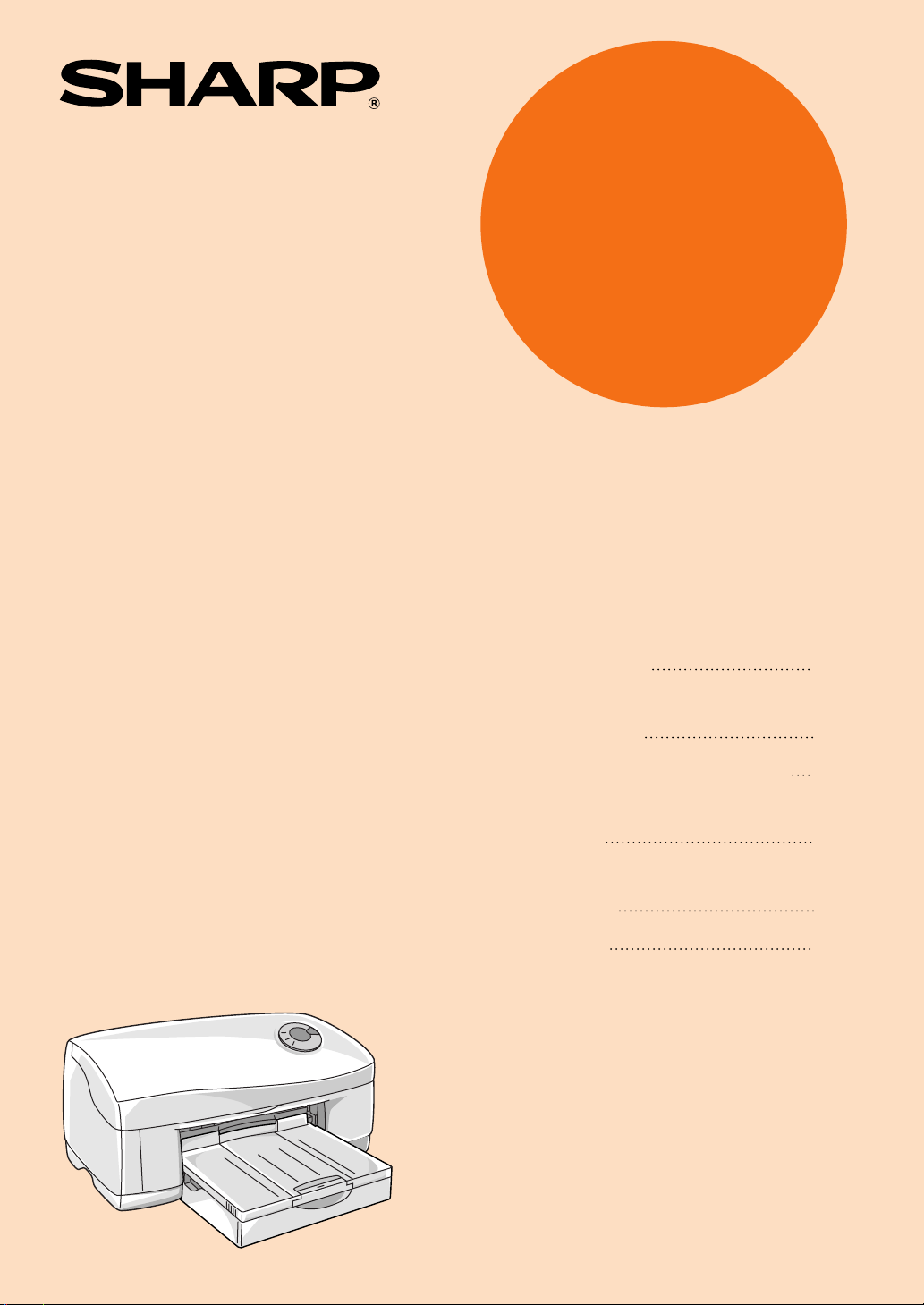
MODELL
AJ-1805
AJ-2005
TINTENSTRAHLDRUCKER
AUFSTELLUNGS- UND
BEDIENUNGSANLEITUNG
●
EINLEITUNG
Seite
3
●
AUFSTELLEN DES
DRUCKERS
●
EINLEGEN DES PAPIERS
●
EINRICHTUNG unter
Windows
●
EINRICHTUNG unter
Macintosh
●
ANHANG
5
16
20
34
38
Page 2
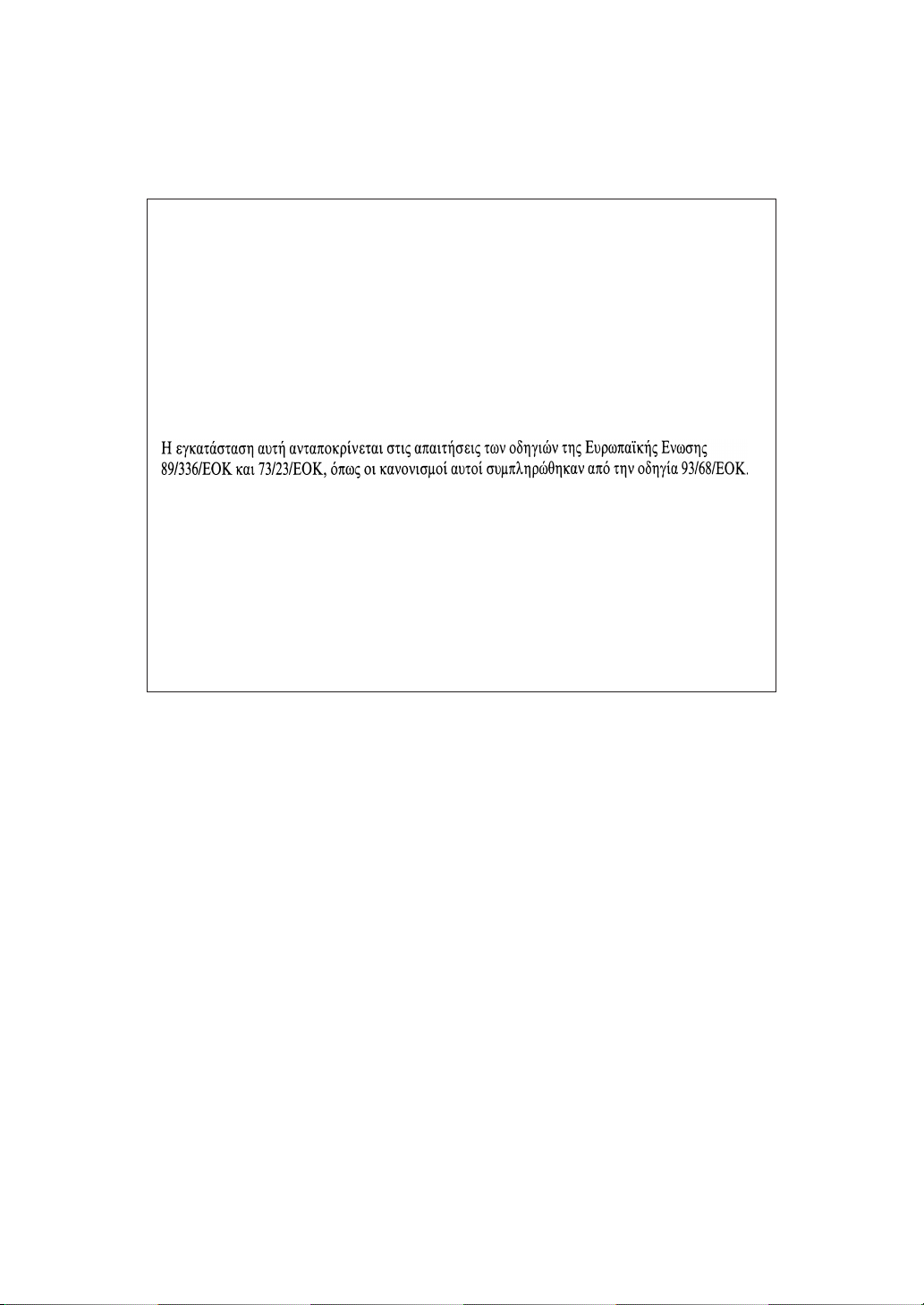
This equipment complies with the requirements of Directives 89/336/EEC and 73/23/EEC as amended by
93/68/EEC.
Dieses Gerät entspricht den Anforderungen der EG-Richtlinien 89/336/EWG und 73/23/EWG mit Änderung
93/68/EWG.
Ce matériel répond aux exigences contenues dans les directives 89/336/CEE et 73/23/CEE modifiées par la
directive 93/68/CEE.
Dit apparaat voldoet aan de eisen van de richtlijnen 89/336/EEG en 73/23/EEG, gewijzigd door 93/68/EEG.
Dette udstyr overholder kravene i direktiv nr. 89/336/EEC og 73/23/EEC med tillæg nr. 93/68/EEC.
Quest’ apparecchio è conforme ai requisiti delle direttive 89/336/EEC e 73/23/EEC, come emendata dalla
direttiva 93/68/EEC.
Este equipamento obedece às exigências das directivas 89/336/CEE e 73/23/CEE, na sua versão corrigida
pela directiva 93/68/CEE.
Este aparato satisface las exigencias de las Directivas 89/336/CEE y 73/23/CEE, modificadas por medio de
la 93/68/CEE.
Denna utrustning uppfyller kraven enligt riktlinjerna 89/336/EEC och 73/23/EEC så som kompletteras av
93/68/EEC.
Dette produktet oppfyller betingelsene i derektivene 89/336/EEC og 73/23/EEC i endringen 93/68/EEC.
Tämä laite täyttää direktiivien 89/336/EEC ja 73/23/EEC vaatimukset, joita on muutettu direktiivillä
93/68/EEC.
Das CE-Label wird nur dann auf einem Gerät, einer Einrichtung oder Anlage
aufgebracht, wenn die in dem vorstehenden Satz beschriebenen Richtlinien auf das
Produkt anwendbar sind. (Dieser Satz ist nicht für Länder bestimmt, in denen die
vorgenannten Richtlinien nicht Bedingung sind.)
Page 3

Warnung
Drucken Sie nichts was gesetzlich verboten ist. Normalerweise bestehen Bundesgesetze,
die den Ausdruck der folgenden Dokumente verbieten. Eventuell weitergehende
Vorschriften durch örtliche Gesetzgebung sind zu beachten.
z Geld z Briefmarken z Wertpapiere zAktien z Bankauszüge
z Schecks z Pässe zFührerscheine
Beachten Sie die nachstehenden Vorsichtsmassnahmen bei der Verwendung dieses
Geräts.
z Der Gerä tbetrieb ka nn durch Ungeb ungseinflüss e beeinträchti gt werden. S tellen Sie
deshalb das Gerät nicht an folgenden Orten auf.
−Staubige Umgebung
Durch eintretenden Staub können Beschädigungen und Qualitätseinbussen beim
Drucken auftreten.
−Orte mit direktem Sonnenlichteinfall
Kunststoffteile können sich durch direktes Sonnenlicht verformen, was zu
Qualitätsverschlechterungen führen kann.
−Extrem heiße, kal te, feuchte oder trockene Or te (z.B. in der Nähe einer Heizu ng
oder einer Klimaanlag e)
Dadurch kann das Papier feucht werden und Kondensation im Innern auftreten,
was zu Transportstörungen und Qualitätseinbussen beim Drucken führen kann.
z Betriebsbedingungen
Temperatur: 10°C - 35°C (50°F - 95°F)
Relative Luftfeuchtigkeit: 20 - 85%
Hinweis:Bei einer Temperatur von 30°C (86°F) muss die relative Luftfeuchtigkeit
60% oder weniger betragen.
z Die Netzsteckdose muss sich in der Nähe des Gerätes befinden und muss leicht
zugänglich sein.
z Für den Tran sport des Gerätes muss zuerst der Netzs chalter aus geschaltet und das
Netzkabel aus der Steckdose gezogen werden.
z Stellen Sie das Gerät auf einer festen und ebenen Fläche auf.
z Verwenden Sie nur Original-Tintenpatronen von SHARP.
z Falls Tinte auf die Haut gelangt, muss die betreffende Hautpartie so schnell wie
möglich mit Wasser gereinigt werden.
z Bewahren Sie Ersatztintenbehälter ausserhalb der Reichweite von Kindern auf.
z Packe n Sie verbrauch te Tintenpa tronen in einen Pl astikbe utel und entso rgen Sie sie
entsprechend den lokalen Regelungen zur Entsorgung von PolypropylenTintenpatronen.
Page 4
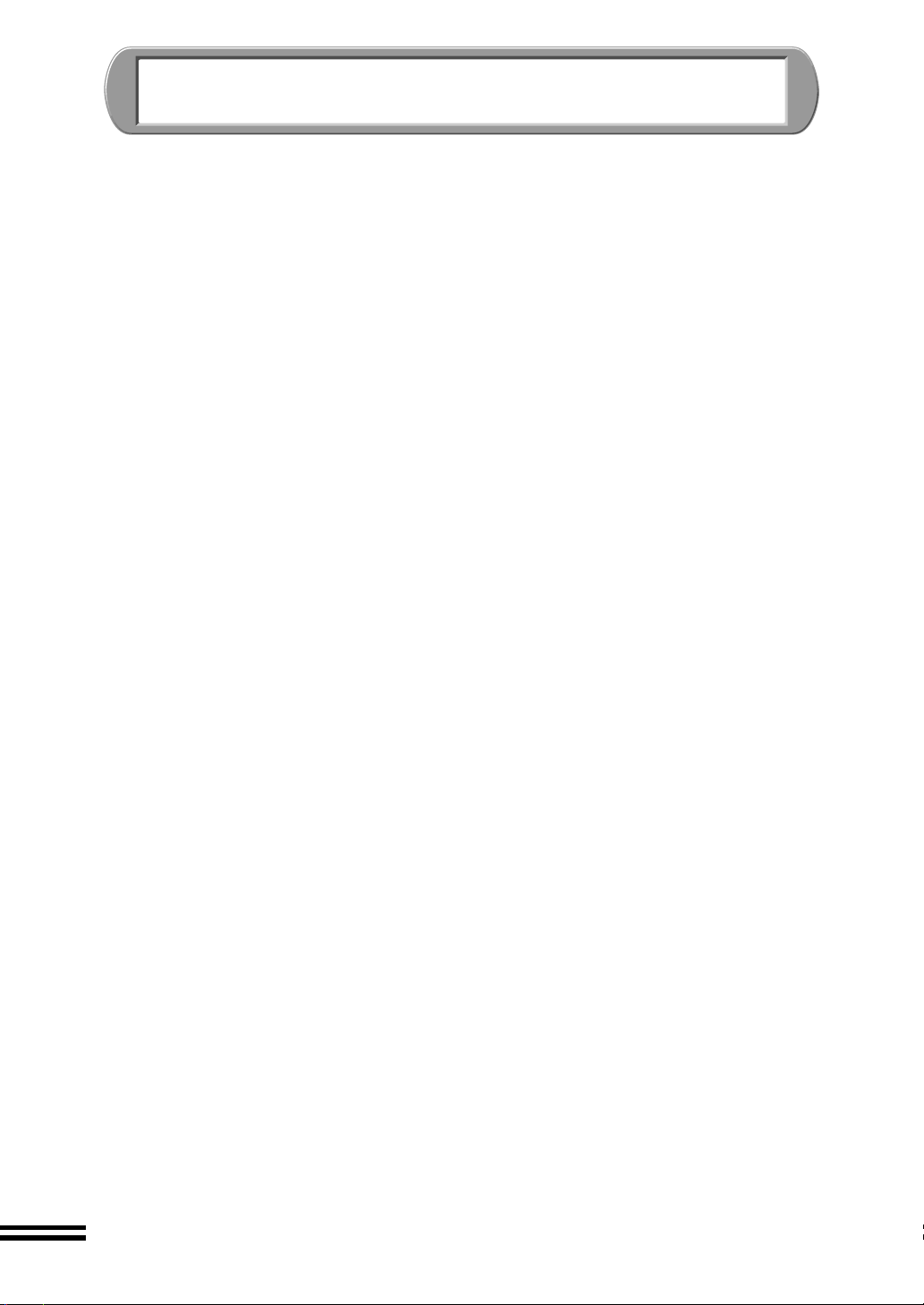
INHALT
EINLEITUNG
PRODUKTEIGENSCHAFTEN......................................................................................3
BEDIENUNGSANLEITUNG..........................................................................................3
AUFSTELLEN DES DRUCKERS
KONTROLLE DES INHALTS........................................................................................5
BEZEICHNUNG DER TEILE UND IHRE FUNKTION ..................................................6
AUSPACKEN ................ .............................................. ................................................. 8
EINSETZEN DER FÄCHER .........................................................................................8
ANSCHLUSS DES SCHNITTSTELLENKABELS.........................................................9
ANSCHLIESSEN DES NETZKABELS ........... ...... ....... ...... ....... ...... ...... ....... ...... ....... ..11
ANZEIGEN.. ....... ...... ...... ....................................... ....... ...... ....... ...... ...... ....... ...... .........11
INSTALLIEREN DER DRUCKKÖPFE UND DER TINTENBEHÄLTER......................12
EINLEGEN DES PAPIERS
EINLEGEN VON PAPIER IN DAS PAPIERFACH......................................................16
EINLEGEN VON PAPIER IN DAS BYPASSFACH.....................................................19
EINRICHTUNG unter Windows
HARDWARE- UND SOFTWAREANFORDERUNGEN...............................................20
VOR DER INSTALLATION.........................................................................................20
INSTALLIEREN DES DRUCKERTREIBERS .............................................................21
AUSRICHTEN DER DRUCKKÖPFE.................................................... ....... ...... .........30
VERWENDUNG DES ONLINE-HANDBUCHS...........................................................32
DRUCKEN ..................................................................................................................33
BONUS-SOFTWARE..................................................................................................33
EINRICHTUNG unter Macintosh
HARDWARE- UND SOFTWAREANFORDERUNGEN...............................................34
INSTALLIEREN DES DRUCKERTREIBERS .............................................................34
AUSRICHTEN DER DRUCKKÖPFE.................................................... ....... ...... .........36
VERWENDUNG DES ONLINE-HANDBUCHS...........................................................36
DRUCKEN ..................................................................................................................37
ANHANG
TECHNISCHE DATEN DES DRUCKERS..................................................................38
VERBRAUCHSMATERIAL.........................................................................................39
PAPIERART................................................................................................................39
SCHNITTSTELLENKABEL.........................................................................................39
REGISTER..................................................................................................................40
SOFTWARE-LIZENZ..................................................................................................41
2
Page 5
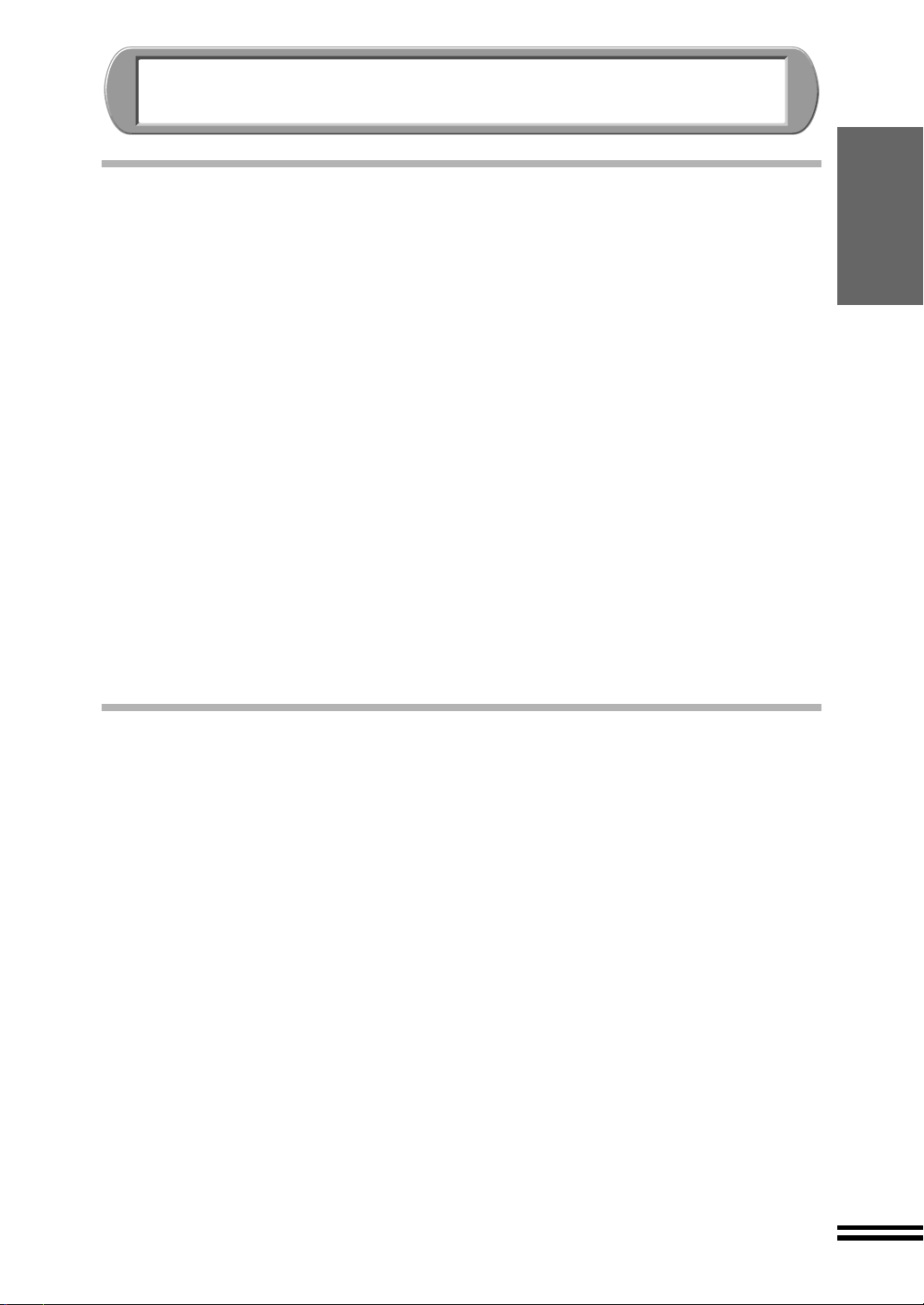
EINLEITUNG
PRODUKTEIGENSCHAFTEN
z Hohe Druckgeschwindigkeit. Der AJ-2005 bietet eine Druckgeschwindigkeit von 12 Seiten
pro Minute (A4/8,5"x11") für Schwarz und 8 Seiten pro Minute (A4/8,5"x11") für Farbe,
während der AJ-1805 eine Druckgeschwindigkei von 10 Seiten pro Minute (A4/8,5"x11")
für Schwarz und 6 Seiten pro Minute (A4/8,5"x11") für Farbe erreicht.
z 1200dpi Druck mit Kantenglättung ergibt eine hervorragende Bildqualität.
z Kohlenschwarze Tinte ergibt eine Druckqualität, die mit einem Laserdrucker vergleichbar ist.
z Jeder Tintenbehälter wird einzeln eingesetzt, so dass die Tinte bis zum Ende
aufgebraucht werden kann. Der Druckkopf lässt sich zum Aus tauschen ei nfach und ohne
Werkzeuge entfernen.
z Der Drucker besitzt ein Papierfach für 150 Blatt. Damit lassen sich auch grössere
Druckaufträge ausführen, ohne ständig das Paperfach nachfüllen zu müssen.
*1
z USB-Schnittstelle
Schnittstelle als Standardausrüstung vorhanden.
z Dieser Dru cker ka nn mit den Betriebssystemen W indows Me, Win dow s 98 , Wi ndow s
95, Windows 2000, Windows NT 4.0 und Mac OS 8.5 oder höher verwendet werden.
*1
USB kann mit einem PC/AT kompatiblen Computer verwendet werden, wenn dieser
über eine USB-Buchse ver fügt und W indows M e, Wi ndows 98 od er Win dows 2000
vorinstalliert ist. Für Macintosh kann USB mit dem Betriebssystem Mac OS 8.5 oder
höher verwendet werden, falls der Computer mit einer USB-Buchse ausgerüstet ist.
*2
Peripheriegeräte können auch bei eingeschaltetem Computer gelöst werden.
erlaubt den Anschluss des Gerätes im laufenden Betrieb*2, Parallel-
EINLEITUNG
BEDIENUNGSANLEITUNG
Die Dokumentation für diesen Drucker gliedert sich wie folgt:
Aufstellungs- und Bedienungsanleitung (dieses Handbuch)
Enthält Informationen zur Installation und Inbetriebnahme des Druckers sowie Warnhinweise.
Einleitung
Informationen über die Anwendung der Bedienungsanleitung und der OnlineBedienungsanleitung, eine Liste von Vorsichtsmaßnahmen, eine Vorstellung des
Druckers und andere Hinweise zum Aufstellen des Druckers
Aufstellung des Druckers
Hinweise zur Aufstellung einschließlich dem Anschluß an Computer und Stromnetz.
Einlegen von Papier
Beschreibt, wie das Papier in den Drucker eingelegt wird und enthält ergänzende
Informationen.
EINRICHTUNG unter Windows
EINRICHTUNG unter Macintosh
Anleitung zur Installation des Druckertreibers.
Anhang
Informationen über die technischen Daten des Druckers und des Verbrauchsmaterials.
3
Page 6
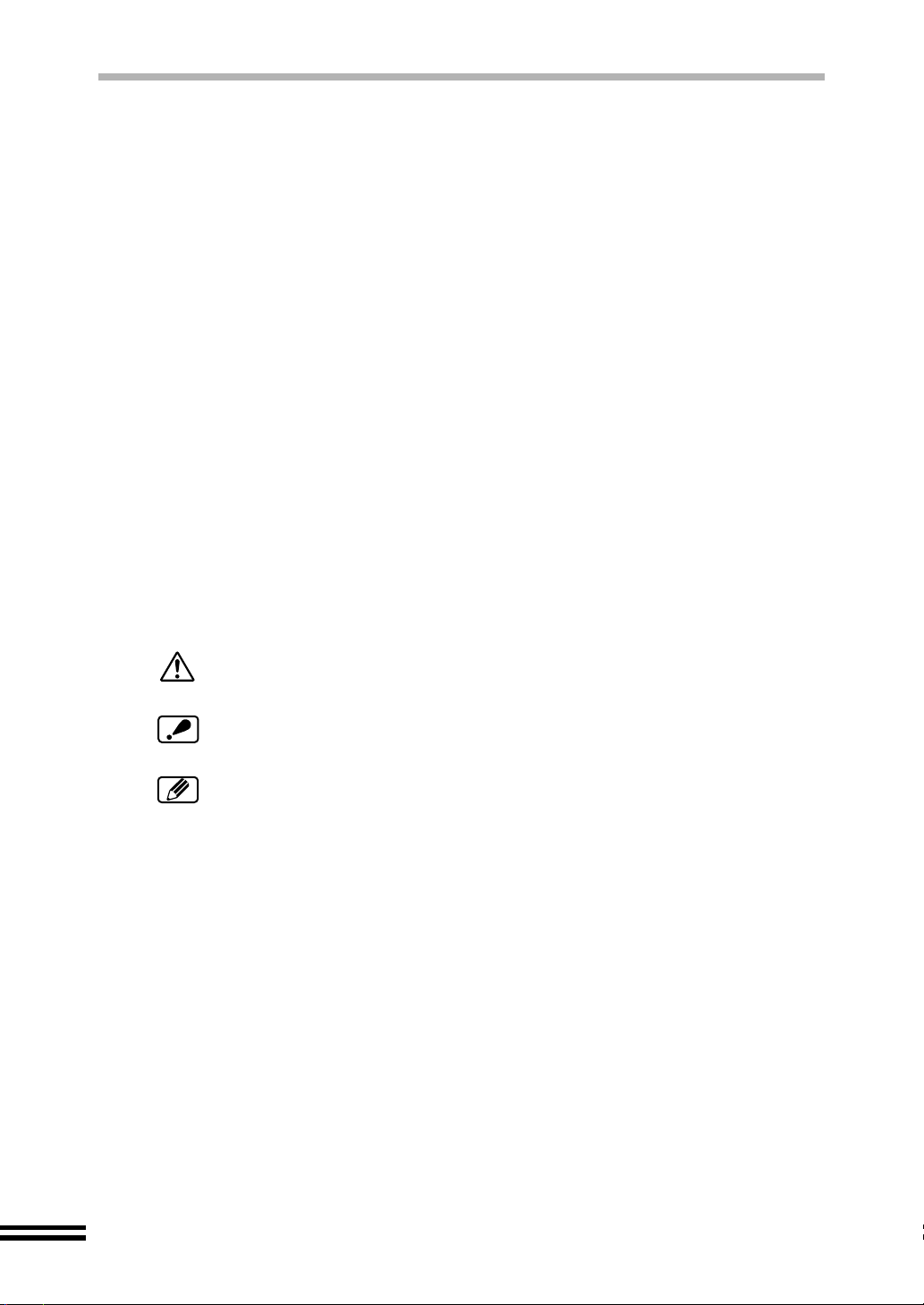
BEDIENUNGSANLEITUNG
Online-Handbuch
Konsultieren Sie nac h der Installation gemäß diese Ha ndbuchs das Online-Han dbuch bei
weitergehenden Fragen bezüglich Bedienung und Fehlersuche.
Verwendung des Online-Handbuchs
Beschreibung der Bedienung des Online-Handbuchs.
Druckereigenschaften
Hinweise zur Konfiguration des Druckertreibers.
Drucken
Hinweise bezüglich des Druckens von Dokumenten
Druckstatusfenster (nur Windows)
Erläuterung des Druckerstatusfensters.
Druckerfreigabe (nur Windows)
Hinweise zur Verwendung des Druckers im Netzwerk.
Wartung
Informationen zur Verwenducng von Verbrauchsmaterial und zur Reinigung.
Fehlersuche
Anleitung zur Störungsbehebung.
In diesem Handbuch und im Online-Handbuch verwendete
Konventionen
In diesem Handbuch weisen die folgenden Symbole auf wichtige Informationen hin:
Warnung ! Bei Nichtbeachtung besteht Verletzungsgefahr.
Vorsicht ! Bei Nichtbeachtung können Gerät oder Geräteteile beschädigt
werden.
Wichtige Informationen über das Gerät, technische Daten, Funktionen,
Leistung, Bedienung etc.
Geschützte Warenzeichen
Microsoft und Window s sind Warenzeichen von Micr osoft Corporation in den USA und in
anderen Ländern.
IBM und PC/AT sind Warenzeichen der International Business Machines Corporation.
Apple, Macintosh und ColorSync sind Warenzeichen von Apple Computer, Inc..
Adobe und Acrobat sind Warenzeichen von Adobe Systems Incorporated.
Alle anderen Warenzeichen und Urheberrechte sind Eigentum ihrer Besitzer.
4
Page 7
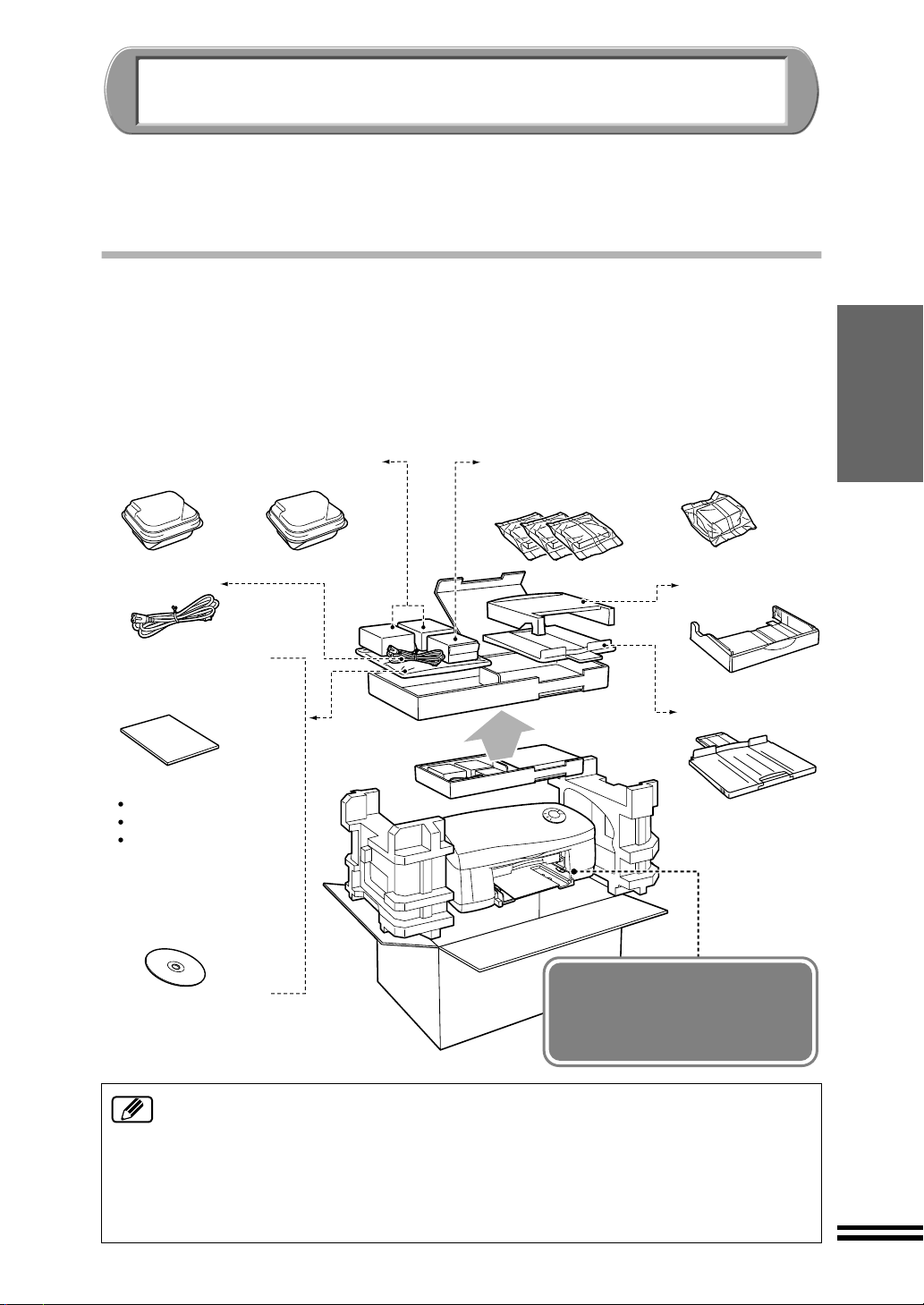
AUFSTELLEN DES DRUCKERS
In diesem Abschnitt wird beschrieben, wie der Drucker nach dem Auspacken am Computer
und am Stromnetz angeschlossen wird.
Bitte lesen Sie diesen Abschnitt vor Inbetriebnahme sorgfältig durch.
KONTROLLE DES INHALTS
Der Drucker wird mit dem folgenden Zubehör geliefert.
Kontrollieren Sie nach dem Öffnen der Verpackung , ob das folgende Zu behör vollständig
vorhanden ist.
Wenden Sie sich an Ihren Fachhändler oder an das nächste Kundendienstzentrum von
SHARP, falls das Zubehör nicht vollständig vorhanden ist.
AUFSTELLEN DES
DRUCKERS
Druckkopf
für Farbe
Netzkabel
Aufstellungs- und
Bedienungsanleitung
(Dieses Handbuch)
Software CD-ROM
Druckertreiber
Online-Anleitung
MGI PhotoSuite III SE*
* Nur für Windows.
Für Informationen über
dieses Programm wird
auf die betreffenden
Handbücher verwiesen.
Druckkopf
für Schwarz
Tintenbehälter
für Farbe
(Magenta, Gelb, Zyan)
Tintenbehälter
für Schwarz
Papierfach
Ausgabefach
z Schni ttstellen kabel für den Ans chluss des Dru ckers an Ihrem Compute r werden
nicht mitgeliefert . Kaufen Sie bi tte die entsprechen den Anschl usskabel sepa rat.
(Seite 39)
z Nehm en Sie den Druckkopf und die Tinte nbehälter erst kurz vor der Installation
im Drucker aus der Verpackung.
z Karton und Verpackungsmaterial bitte nicht entsorgen, weil sie für einen
späteren Transport verwendet werden können.
Fassen Sie den Drucker
an der Unterseite und
heben Sie ihn vorsichtig
aus der Verpackung.
5
Page 8
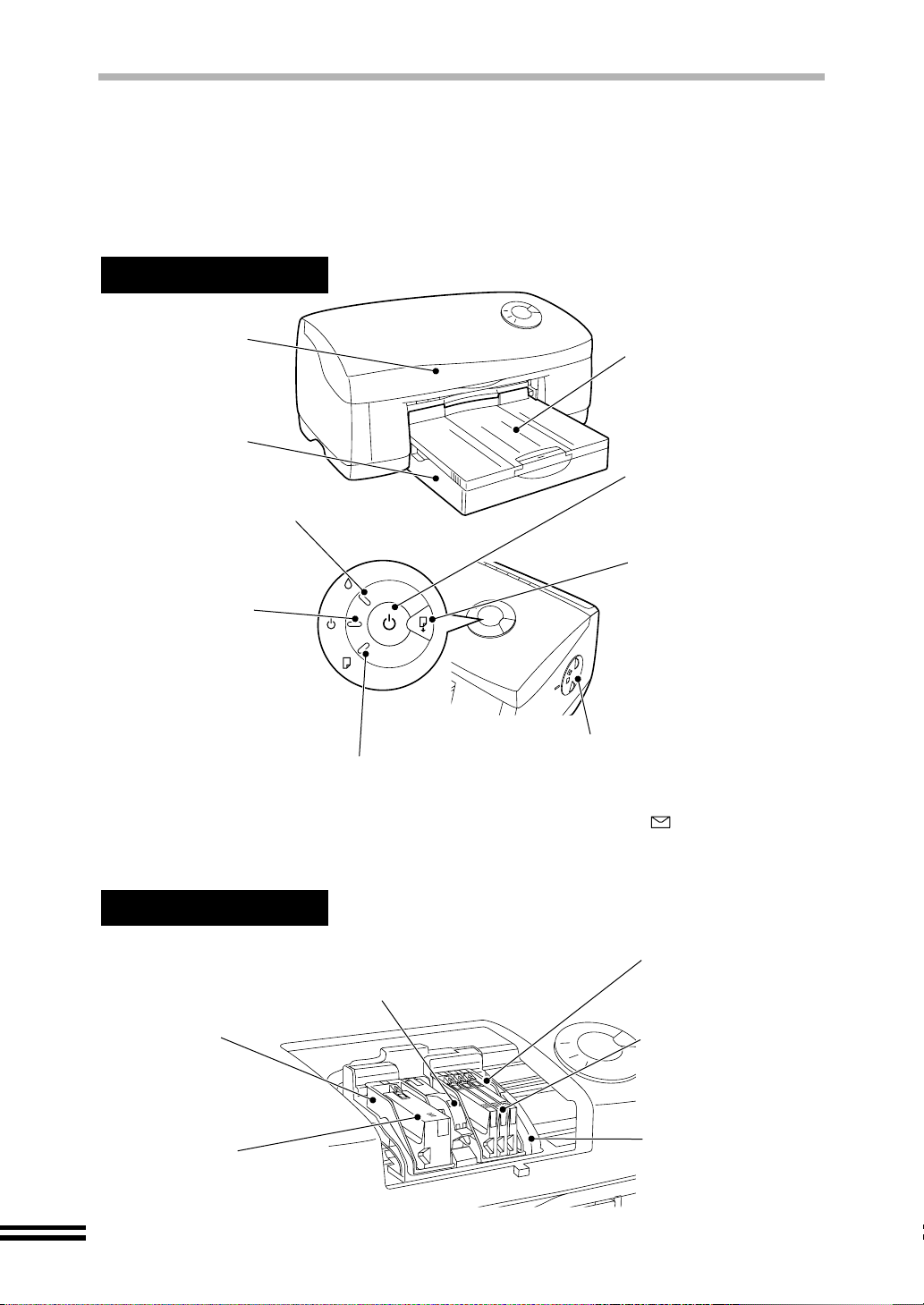
BEZEICHNUNG DER TEILE UND IHRE
FUNKTION
In der folgenden Abbildung sind die Teile bezeichnet und die Funktionen beschrieben.
Machen Sie sich vor der Inbetriebnahme zuerst mit dem Drucker vertraut.
In der nachstehenden Abbildung ist der Drucker mit vollständigem Zubehör gezeigt.
Frontseite
Frontabdeckung
Öffnen Sie diese Abdeckung
zum Austauschen der
Tintenbehälter und des
Druckkopfs.
Papierfach
Das Papierfach kann auf
verschiedene Papierformate
eingestellt werden.
Tintenkontrolleuchte
Bei leerem oder nicht richtig
eingesetzten Tintenbehälter
blinkt die Kontrolleuchte.
Netzanzeige
Die Netzanzeige leuchtet bei
betriebsbereitem Drucker.
Falls der Drucker für länger
*
als 20 Minuten nicht benutzt
genommen wird, so wird die
Stromversorgung und die
Netzanzeige ausgeschaltet.
Durch Drücken der Netztaste
oder Senden eines
Druckauftrags wird der
Drucker automatisch wieder
in Betrieb genommen.
Papierkontrolleuchte
Die Kontrolleuchte blinkt, wenn
kein Papier vorhanden oder ein
Papierstau aufgetreten ist.
Ausgabefach
Nach dem Drucken wird
das Dokument im
Ausgabefach abgelegt.
Zum Drucken von langen
Dokumenten können Sie
das Fach verlängern.
Netztaste
Drücken Sie die
Netzataste zum Ein- und
Ausschalten des Druckers.
Papiertaste
Drücken Sie diese Taste
nachdem die Probleme bei
der Papierzufuhr, wie
Papierstau oder kein Papier,
behoben sind. Wenn Sie die
Taste für einige Sekunden
gedrückt halten, wird ein
Probeausdruck gemacht.
Papierknopf
Stellen Sie den Papierknopf beim
Bedrucken von Briefumschlägen
oder von dickem Papier in die
Position ( ). (Stellen Sie den
Knopf nach abgeschlossenem
Drucken wieder in die
Ausgangsstellung zurück.)
Innenteile
Druckkopfverriegelung
Mit der Druckkopfverriegelung werden die
Druckköpfe für den Druckerbetrieb gesichert.
Druckkopf für
Schwarz
Der Druckkopf
spritzt die Tinte
auf das Papier.
Tintenbehälter
Schwarz
6
Druckkopf für Farbe
Der Druckkopf spritzt die
Tinte auf das Papier.
Tintenbehälter Zyan
Tintenbehälter Gelb
Tintenbehälter Magenta
Wagen
Page 9
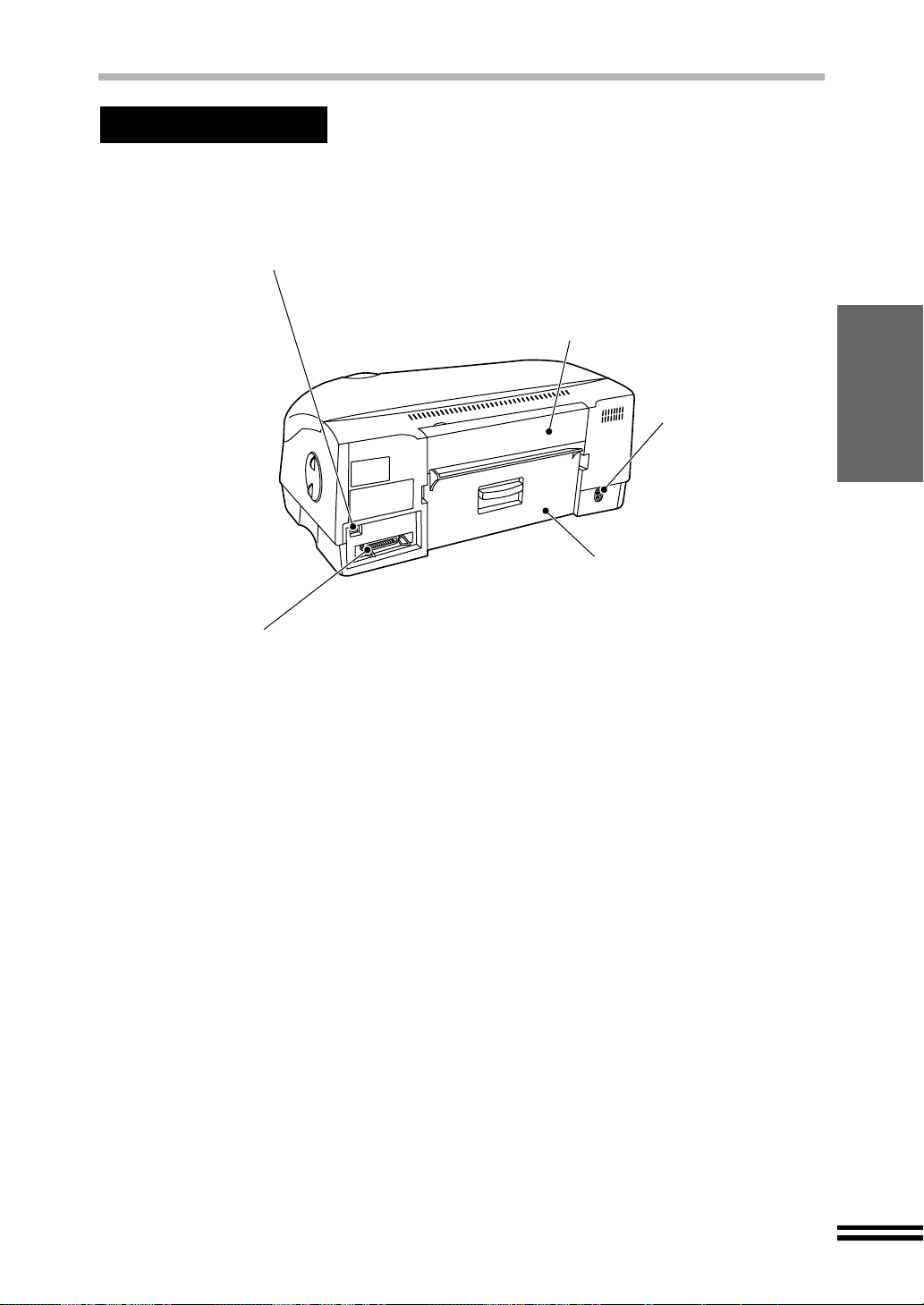
Rückseite
BEZEICHNUNG DER TEILE UND IHRE FUNKTION
UBS-Schnittstellenbuchse (Typ B)
Für das Anchließen des Druckers an Ihren
Computer ist ein USB-Kabel notwendig.
Das Kabel lässt sich auch bei
eingeschaltetem Drucker anschließen.
Parallelschnittstellenbuchse (36-polig)
Für den Anschluss des Druckers an Ihren
Computer mit einem Parallel-Schnittstellenkabel
(IEEE 1284).
Bypasseinzug
Verwenden Sie diesem Einzug zum Bedrucken von
Einzelblättern.
Zum Drucken von großen Bannern muss dieser
Einzug verwendet werden. Legen Sie das Papier
mit der zu bedruckenden Seite nach oben gerichtet
in den Einzug. Zum Bedrucken von dickem Papier
muss der Einzug bis zur Position 2 geöffnet
werden. (Der Einzug hat zwei Positionen.)
Netzbuchse
Schließen Sie das
Netzkabel an der
Netzbuchse an.
Papierstauabdeckung
Öffnen Sie diese Abdeckung zum
Beheben eines Papierstaus.
AUFSTELLEN DES
DRUCKERS
7
Page 10
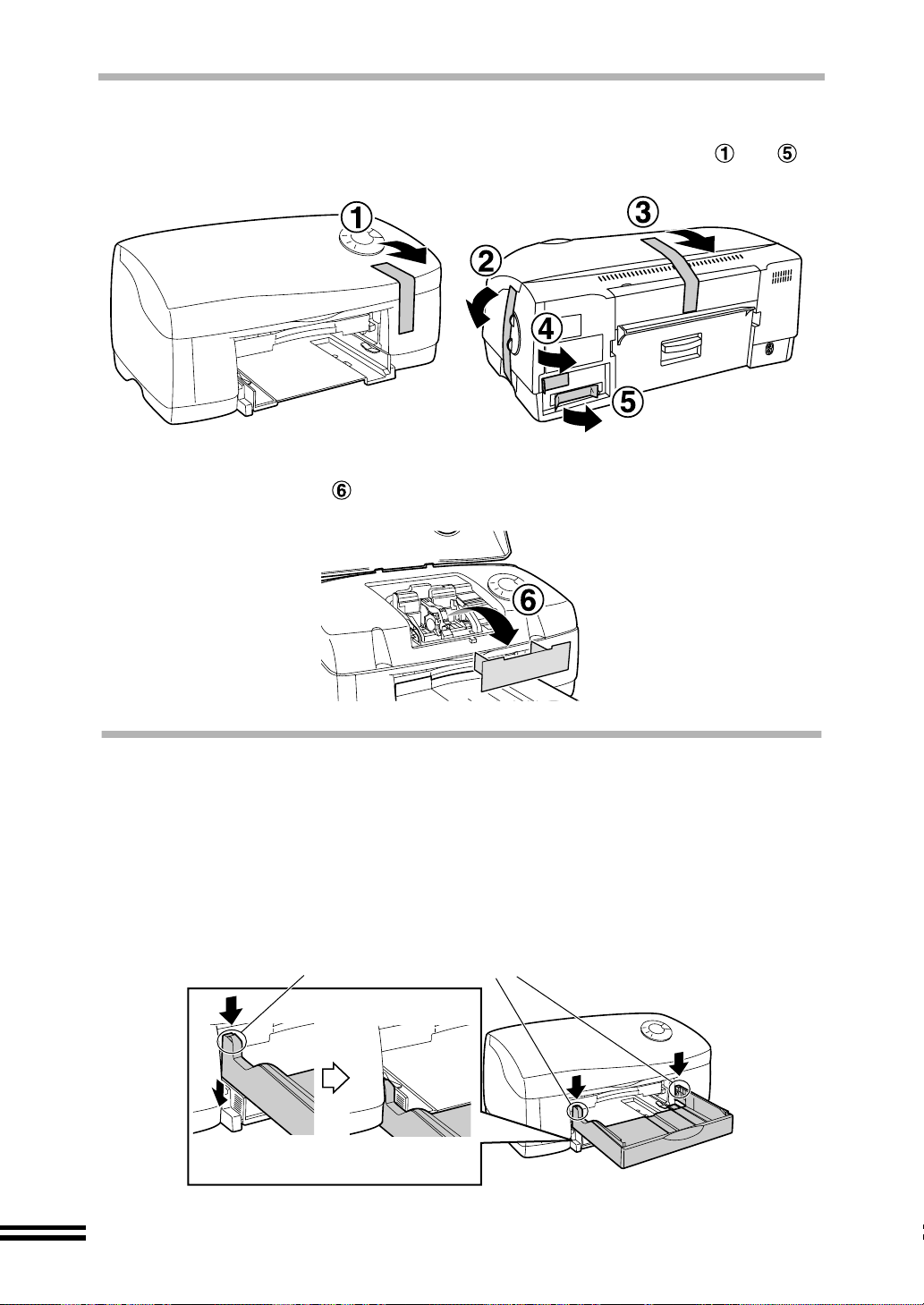
AUSPACKEN
Entfernen Sie die in der Abbildung gezeigten Bänder bis .
1
Öffnen Sie die Fronabdeckung und entfernen Sie das
2
Schutzmaterial wie in der Abbildung gezeigt.
EINSETZEN DER FÄCHER
Bringen Sie das Papierfach und das Ausgabefach an der Vorderseite des Druckers an.
Führen Sie die nachstehenden Schritte aus.
Bringen Sie das Papierfach an, indem Sie es an beiden Kanten
1
herunterdrücken.
Hier drücken, um das Papierfach richtig
zu befestigen.
Kontrollieren, ob die Kassette richtig in
den Drucker eingesetzt ist.
8
Page 11
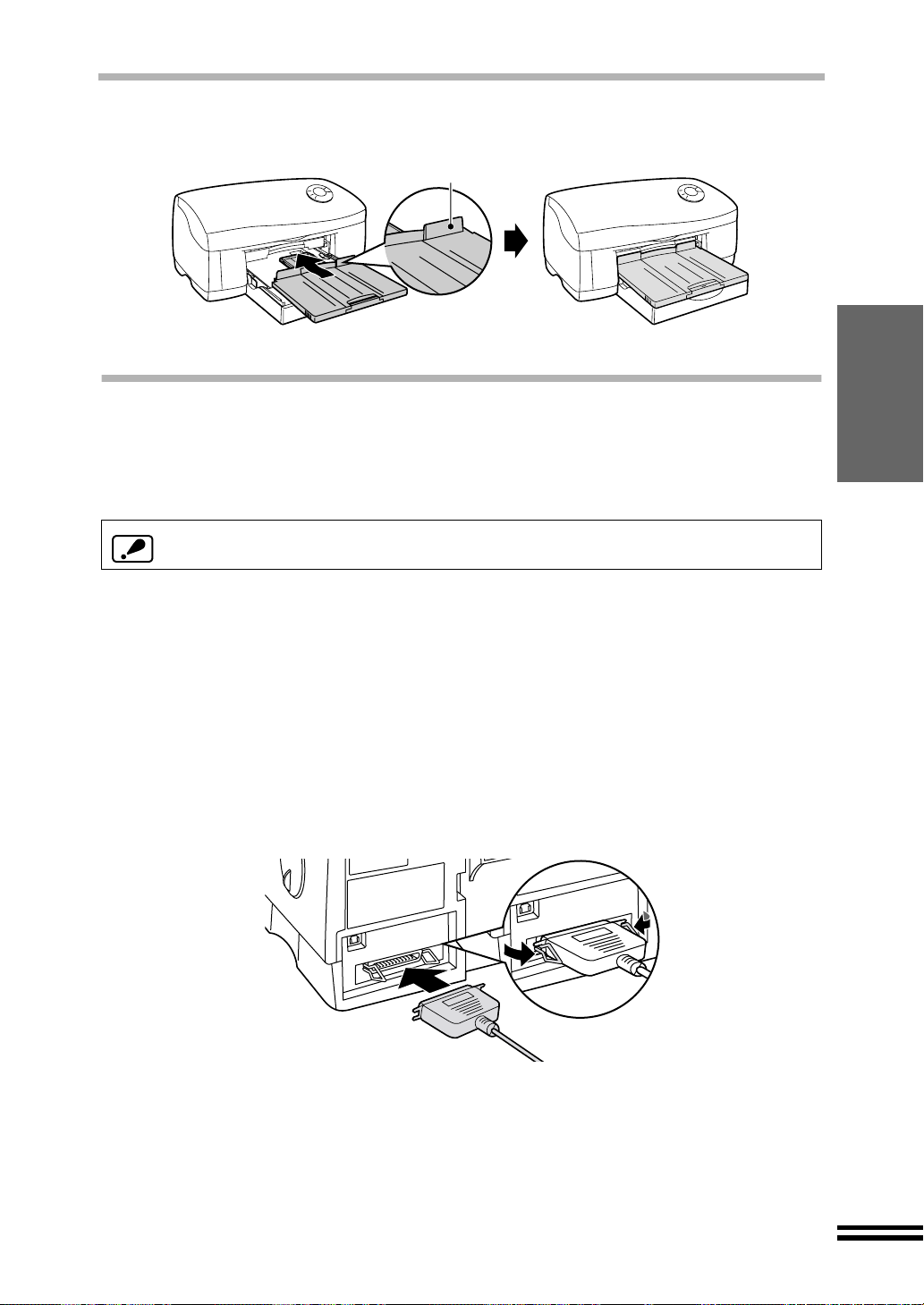
EINSETZEN DER FÄCHER
Bringen Sie das Ausgabefach wie in der Abbildung gezeigt an.
2
Dieser Anschlag muß
am Drucker anliegen.
ANSCHLUSS DES SCHNITTSTELLENKABELS
Der Drucker ist serienmäßig mit einer USB- und einer parallelen Schnittstelle ausgerüstet.
Schnittstellenkabel für den Anschluß des Druckers an Ihrem Computer werden nicht mitgeliefert.
Bitte erwerben Sie die entsprechenden Anschlußkabel separat.
Die USB- und Parallelsc hnittstellenkabel dürfen nicht gleichz eitig angeschlossen
werden.
AUFSTELLEN DES
DRUCKERS
Anschluss des Parallelschnittstellenkabel s
Bereiten Sie ein abgeschirmtes IEEE1284 Parallelschnittstellenkabel
1
vor.
Kontrollieren Sie, ob der Computer und der Drucker ausgeschaltet
2
sind.
Schließen Sie das Kabel an der Parallelschnittstellenbuchse an
3
der Rückseite des Druckers an und sichern Sie den Stecker mit
den Klammern.
Schließen Sie das andere Ende des Kabels an Ihrem Computer
4
an.
9
Page 12
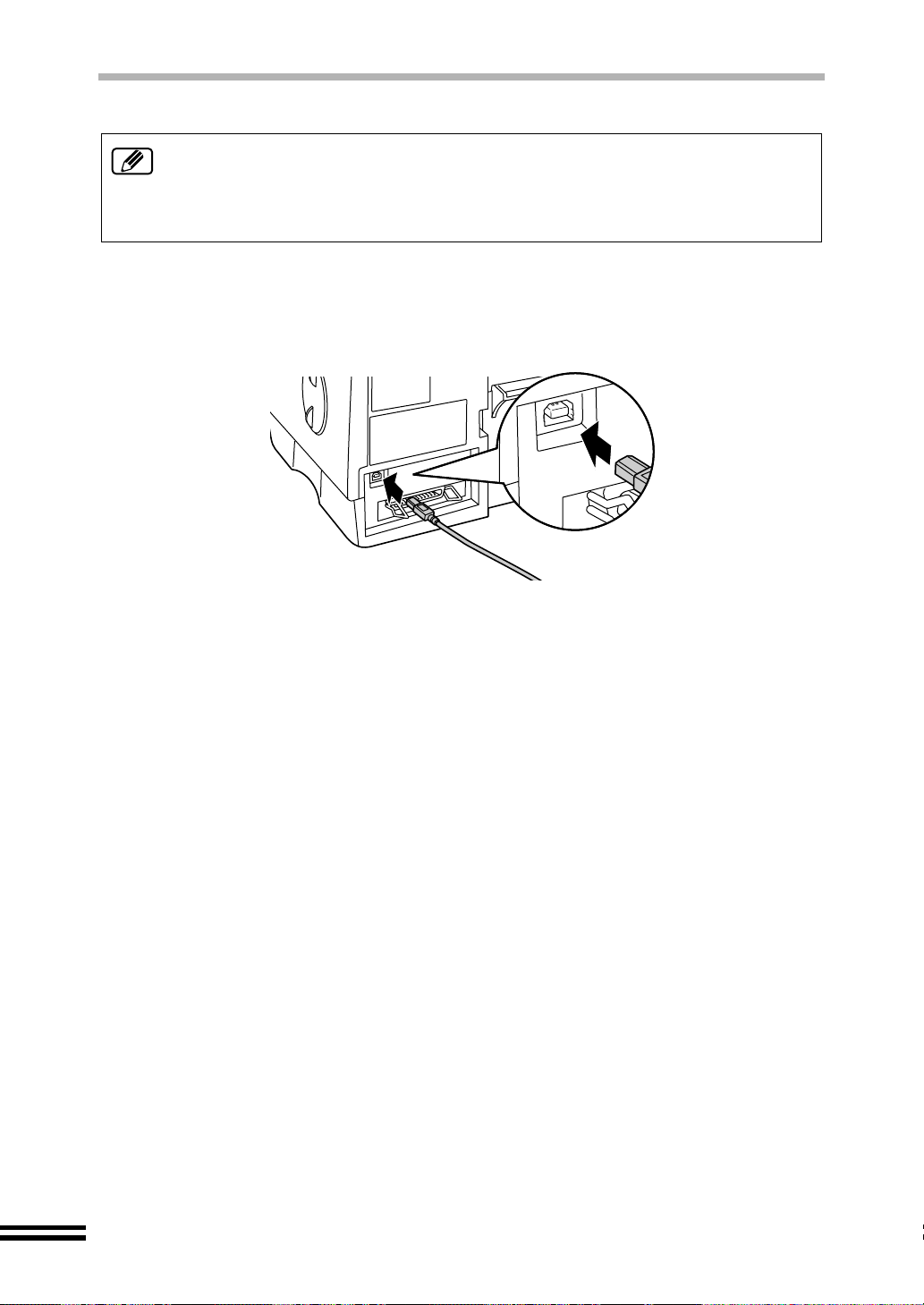
ANSCHLUSS DES SCHNITTSTELLENKABELS
Anschluss des USB-Schnittstellenkabels
USB kann mit einem PC/AT kompatiblen Computer verwendet werden, wenn
dieser über eine USB-Buchse verfügt und Windows Me, Windows 98 oder
Windows 2000 vorins talli ert ist. F ür Mac intos h kann USB mit dem Betrieb ssy stem
Mac OS 8.5 oder höher verwendet werden, falls der Computer mit einer USBBuchse ausgerüstet ist.
Bereiten Sie ein abgeschirmtes USB-Schnittstellenkabel vor.
1
Schließen Sie das USB-Schnittstellenkabel an der Rückseite
2
des Druckers an.
Schließen Sie das andere Ende des Kabels an der USB-
3
Schnittstellenbuchse Ihres Computers oder einem USB-Hub an,
die an Ihrem Computer angeschlossen ist.
10
Page 13
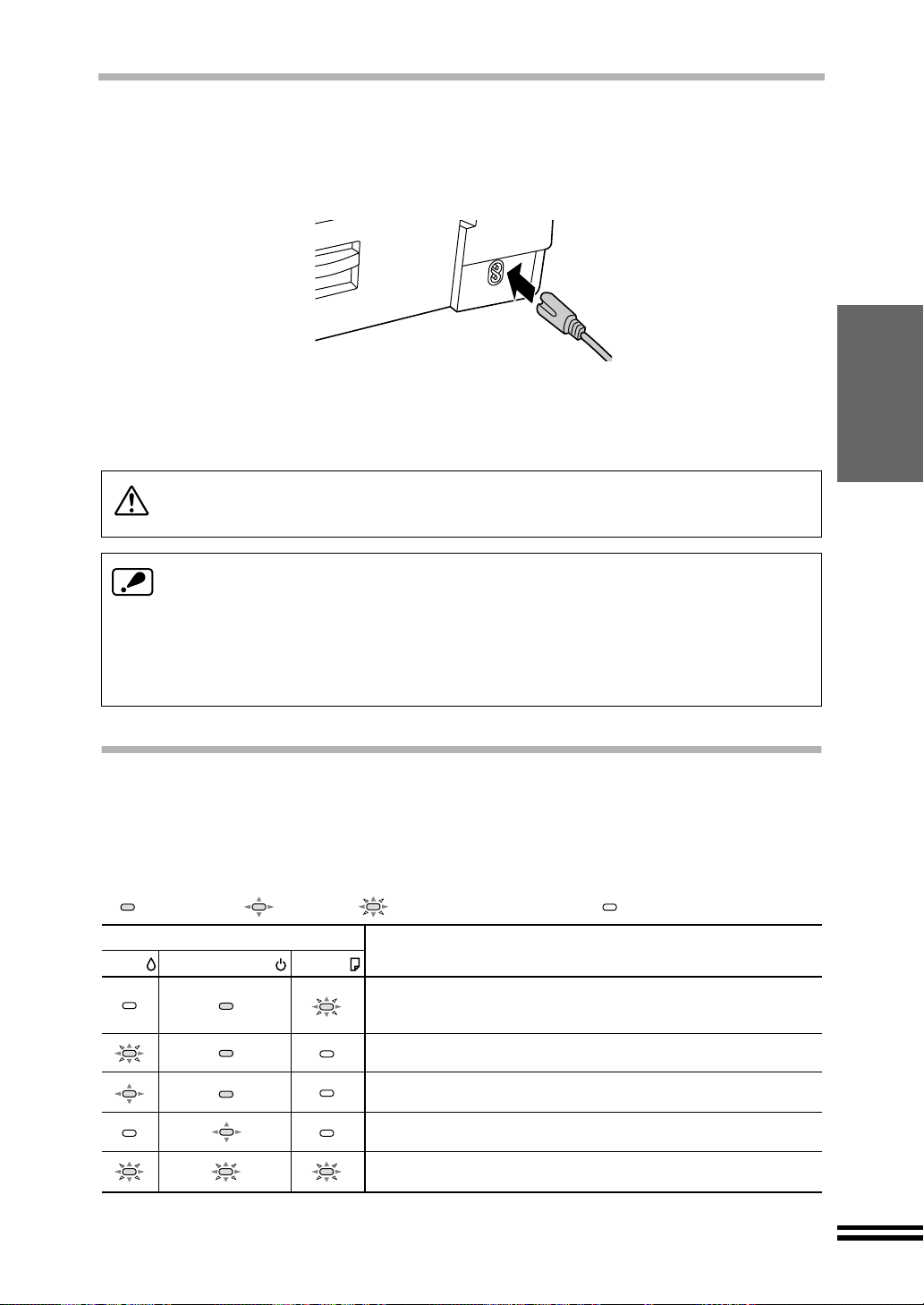
ANSCHLIESSEN DES NETZKABELS
Schließen Sie das Netzkabel an der Netzbuchse an der
1
Rückseite des Drucker s an.
Schließen Sie das andere Ende des Netzkabels an einer
2
Netzsteckdose an.
Der Drucker wird automatisch eingeschaltet.
Schließen Sie den Drucker nur an einer Netzsteckdose mit der örtlicher
Netzspannung an. Beim Anschl uss an einer u ngeeig neten S tromver sor gung ka nn
der Drucker schwer beschädigt werden.
z Die Netzsteckdose muss gut zugänglich sein. Um ständig eine gute
Druckqualität zu gewährleisten, wird der Drucker auch bei ausgeschalteter
Netztaste mit Strom versorgt.
z Um die Stromversorgung vollständig zu unterbrechen, müssen Sie zuerst die
Netztaste ausschalt en. Kontrollieren Sie, ob der Wa gen in die Au sg angs s tel lu ng
auf der rechten Seite zu rückgekehrt ist und ziehen Sie danach das Netz kabel
aus der Steckdose.
AUFSTELLEN DES
DRUCKERS
ANZEIGEN
Wenn nur die grüne Netzanzeige leuchtet, funktioniert der Drucker richtig.
Eine Störung wird durch den Drucker wie nachs tehend gezeigt durch die Anzei gelampen
signalisiert .
......leuchtet ......blinkt ......blinkt in rascher Folge ......erloschen (aus)
Kontrolleuchten
Stromversorgung
Für ausführliche Einzelheiten zur Störungsbehebung wird auf den Abschnitt "Fehlersuche"
im Online-Handbuch verwiesen.
PapierTinte
Papierfach leer oder Papierstau.
Papier in das F ach einlegen, bzw . den Papierstau beheben
und die Papiertaste drücken.
Keine Tinte oder Druckkopf nicht angebracht.
Den Tintenbehälter auswechseln oder den Druckkopf installieren.
Frontabdeckung geöffnet.
Die Frontabdeckung schließen.
Der Drucker wird angewärmt oder empfängt Daten.
Bitte warten.
Der Wagen funktioniert nicht richtig oder im Drucker sind
Fehler aufgetreten.
Störung und Abhilfe
11
Page 14
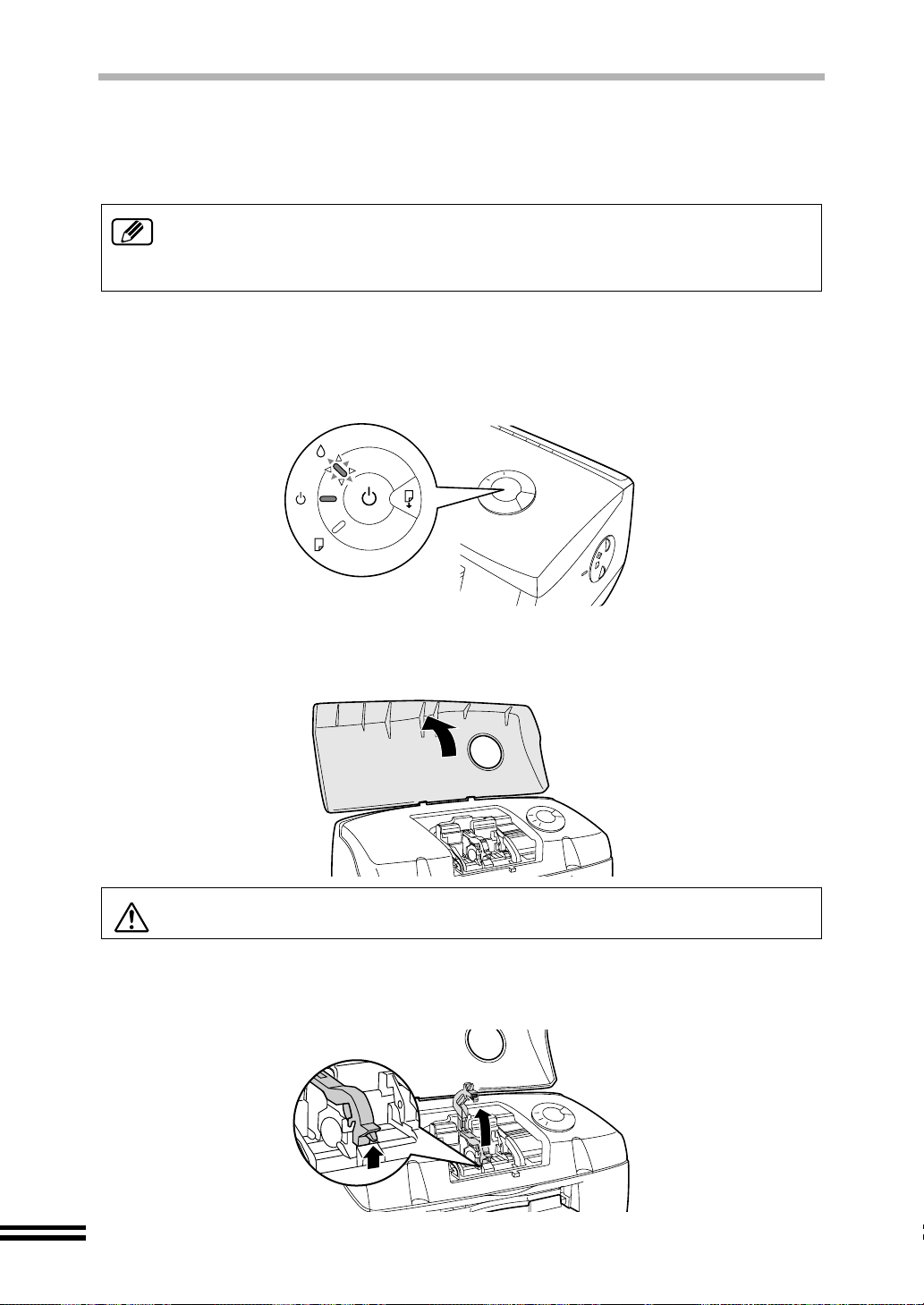
INSTALLIEREN DER DRUCKKÖPFE UND DER
TINTENBEHÄLTER
Führen Sie für die Installation die folgenden Schritte aus.
In diesem Abschnitt wird die Installation der Druckköpfe und der Tintenbehä lter für
die erste Inbetriebnahme beschrieben. Zum Austausch eines Druckkopfs oder
eines Tintenbehälters wird auf "Ersetzen des Druckkopfs" oder "Austauschen
eines Tintenbehälters" der Online-Anleitung verwiesen.
Installation der Druckköpfe
Kontrollieren Sie, ob die Netzanzeige leuchtet und die
1
Tintenanzeige in rascher Folge blinkt.
Drücken Sie die Netztaste, falls die Netzanzeige nicht leuchtet.
Öffnen Sie die Frontabdeckung.
2
Versuchen Sie nicht, den Wagen mit der Hand zu bewegen.
Heben Sie die Druckkopfverriegelung an.
3
Heben Sie die Verriegelung bis zum Anschlag an.
12
Page 15
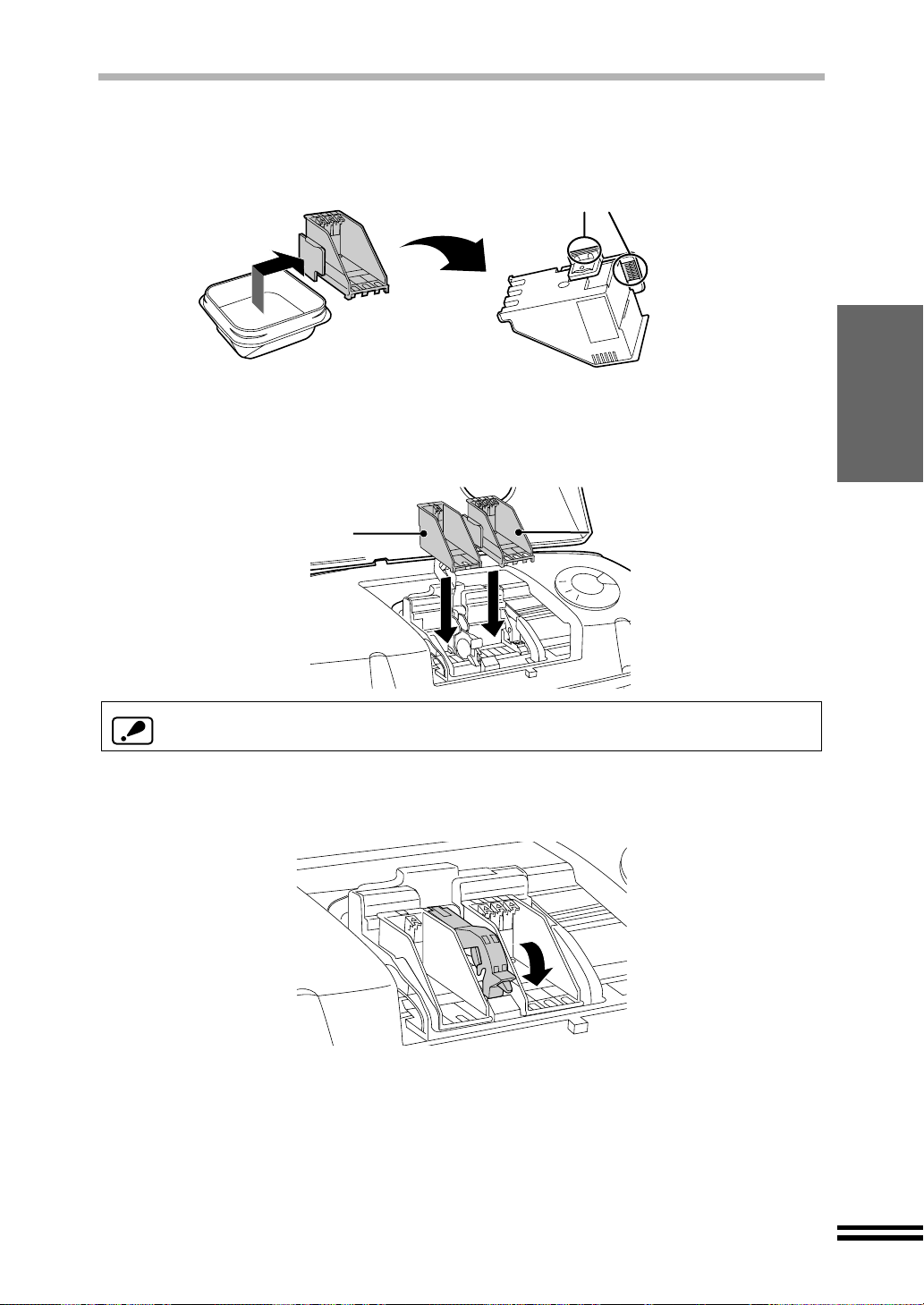
INSTALLIEREN DER DRUCKKÖPFE UND DER TINTENBEHÄLTER
Nehmen Sie die Druckköpfe aus der Schutzpackung.
4
Der Metallteil des Druckkopfs darf
nicht berührt werden weil sonst
Druckstörungen auftreten können.
Setzen Sie die Druckköpfe ein.
5
Setzen Sie den schwarzen Druckkopf in die linke Wagenöffnung und einen
Farbdruckkopf in die rechte Wagenöffnung ein.
Druckkopf für Schwarz Druckkopf für Farbe
AUFSTELLEN DES
DRUCKERS
Die Druckköpfe dürfen dabei nicht be schädigt werden, weil sonst Druckstörungen
auftreten können.
Senken Sie die Druckkopfverriegelung ab.
6
Die Verriegelung nach unten drücken, bis sie richtig einrastet.
13
Page 16

INSTALLIEREN DER DRUCKKÖPFE UND DER TINTENBEHÄLTER
Einsetzen der Tintenbehälter
Nehmen Sie die Tintenbehälter aus der Schutzpackung und
1
ziehen Sie die Klebebänder vorsichtig ab.
z Halt en Sie den Tintenbehält er beim Abziehen de s Bands gerade. Berü hren Sie
die abgedeckte Öff nun g d es T int enb ehält ers ni cht, weil Sie Ihre Finge r mit T in te
verschmutzen können.
z Kontrollieren Sie, dass das Band vollständig vom Tintenbehälte r abge zo gen ist.
Drehen Sie die Tintenbehälter um.
2
Dieser Bereich darf nicht
berührt werden, weil sonst
Störungen beim Drucken
auftreten können.
Setzen Sie die Tintenbehälter auf den Druckkopf mit der
3
entsprechenden Nummer.
Die Nummer des Tintenbehälters
auf die Nummer des Druckkopfs
1
ausrichten.
Hier drücken, um zu kontrollieren,
ob die Tintenbehälter richtig mit
3
den Zapfen gesichert sind.
Die Zapfen beim Einsetzten
2
richtig ausrichten.
Kontrollieren Sie, ob die Num mern der Tintenpatronen mi t den Nummern an den
Druckköpfen über einstimmen. Falls die Nummern nich t übereinstimmen, können
Probleme beim Drucken auftreten. In einem solchen Fall müssen Sie die
Tintenpatronen an de n richtigen Positionen eins etzen und eine Testseite wi e im
Abschnitt "Druckkopf prüfen" des Online-Handbuchs beschrieben ausdrucken.
14
Page 17

INSTALLIEREN DER DRUCKKÖPFE UND DER TINTENBEHÄLTER
Schließen Sie die Frontabdeckung.
4
Nach dem Schließen der Abdeckung kehrt der Wagen in die Ausgangsstellung
zurück und der Druckkopf wird mit Tinte versorgt (dies kann eine Weile dauern).
Kontrollieren Sie, dass die Anzeige nicht mehr blinkt.
5
AUFSTELLEN DES
DRUCKERS
Falls die Tintenan zeige blinkt, müssen Sie die Frontabdeckung öffnen und zum
Schritt 5 des Abschnitts "Einsetzen des Druckkopfs" zurückkehren und den
Vorgang wiederholen.
Zur Aufrechterhaltung der Druckqualität müssen alle Tintenbehälter an den
entsprechenden Druckköpfen installiert sein.
Falls beim Austauschen der Tintenpatronen die Abdeckung für länger als 8
Minuten geöffnet bleibt, kehrt der Wagen in die Ausgangsstellung zurück.
15
Page 18

EINLEGEN DES PAPIERS
Legen Sie das Papier wie in d en folgenden Schri tten beschrieben in das Papierfac h bzw.
das Bypassfach ein.
Sie können normales Papier oder Spezialpapier einlegen. Für Einzelheiten über die
Papierart wird auf die Seite 39 verwiesen.
EINLEGEN VON PAPIER IN DAS PAPIERFACH
Entfernen Sie das Ausgabefach und öffnen Sie den vorderen
1
Deckel des Papierfachs .
Stellen Sie die in der Abbildung gezeigten Führungen und
2
etwas breiter als die Breite des Papiers ein.
Legen Sie das Papier ein.
3
Legen Sie das Papier m it der zu bedruckend en Seite nach unten geric htet in die
Papierkassette. Das Papier gegen die rechte Seite und die hintere Seite der
Papierkassette drücken.
16
Page 19

EINLEGEN VON PAPIER IN DAS PAPIERFACH
Stellen Sie die Führungen ( , ) so ein, dass sie die
4
Papierkanten berühren.
Einlegen von Briefumschlägen
Stellen Sie den Papierknopf auf "Dickes Papier ( )".
Legen Sie die Umschläge nach unten gerichtet mit der Klappe auf der rechten
Seite ein und stellen Sie die Papierführungen auf die Breite der Umschläge ein.
EINLEGEN DES PAPIERS
Hinweise zum Einlegen von Umschlägen
z Legen Sie die Umschläge längsseitig in die Papierkassette ein.
z Verwenden Sie keine von der Norm abweichenden Umschläge oder
Umschläge mit Klammern oder mit Sichtfenstern.
z Wählen Sie als Papierformateinstellung des Druckertreibers Com10, DL, C6,
und Invitation A2. (Für weitere Informationen über den Druckertreiber wird auf
das Online-Handbu ch ver wies en .)
Einlegen von Karteikarten, Postkarten oder Geburtstagskarten
Stellen Sie den Papierknopf auf "Dickes Papier ( )".
Die Führung aufklap pen und die Führung en und gegen die eingelegten
Karten drücken.
Das Papier muß mit der
Schmalseite nach vorne
eingelegt werden.
Die meisten Papiere und Umschläge werden ohne Schwierigkeiten aus der Papierkassette
eingezogen. Sehr steife oder dicke Umschläge sollten jedo ch zur Vermeid ung von Falten
und Einzugsstörungen einzeln über den Einzelblatteinzug zugeführt werden.
Schließen Sie den vorderen Deckel der Papierkassette, indem
5
Sie fest auf die rechte Ecke drücken.
Bei gewissen Papierformaten kann die Führung aus dem Papierfach
herausschauen. In diese m Fall dürfen Sie den vorderen Decke l des Papierfachs
zum Drucken nicht schließen.
17
Page 20

EINLEGEN VON PAPIER IN DAS PAPIERFACH
Bringen Sie das Ausgabefach an.
6
Dieser Anschlag muß
am Drucker anliegen.
Ziehen Sie die A usgabefachverl ängerung auf das Papierformat
7
heraus und heben Sie den Papieranschlag hoch.
z Kontrollieren Sie, dass das Papier nicht gewellt, verschmutzt oder gefaltet ist und
dass die Kanten nicht gebogen sind.
z Es dar f nur Pa pie r de s glei ch en F or ma ts u nd der gl ei che n Pa pi er art in da s F ac h
eingelegt werden.
z Fäch ern Sie das Papier vor dem Einlegen auf un d stoßen Sie es gegen eine
glatte Fläche, so dass es gleichmässig ist.
z Das Papierfach kann bis zu 150 Blatt Normalpapier von 75g/m
aufnehmen. Die Dicke des Papierstapels darf nicht mehr als 15mm betragen.
z Beim Einlegen von Papier im Postkartenformat muss das Papier in
Längsrichtung eingelegt werden.
z Beim E inlegen vo n Papier mus s das Papier fest an der F ührung anliege n. Eine
zu enge Einstellu ng der Führungen kann zu Störunge n im Druckbild und/oder
zum Papierstau führen.
z Der Papierknopf muss sich immer in der Position für "Normalpapier ( )"
befinden, ausser zum Bedrucken von dickem Papier oder von Umschlägen.
z Fall s der Drucke r für längere Zeit nicht verw endet wird, müssen Sie das Papier
herausnehmen und an einem trockenen Ort aufbewahren. Falls das Papier für
längere Zeit im Drucker belassen wird, kann es Luftfeuchtigkeit aufnehmen, was
zu einem Papierstau führen kann.
z Um Pap ier im Fach nachzuf üllen sollten Sie immer zuers t das restliche Papier
herausnehmen und z usammen mi t dem neue n Papier wi eder in das Papierfac h
legen. Falls da s neue Papier einfach a uf das noch verbleib ende Papier gelegt
wird, können zwei Blatt Papier gleichzeitig eingezogen werden.
2
(20lbs.)
18
Page 21

EINLEGEN VON PAPIER IN DAS BYPASSFACH
In das Bypassfach läßt sich jeweils nur ein Blatt Papier zur Zeit einlegen.
Öffnen Sie das Bypassfach auf der Rückseite des Druckers.
1
Legen Sie das Papier mit der zu bedruckenden Seite nach oben
2
gerichtet ein.
Richten Sie das Papier auf die rechte Seite des Einzelblatteinzugs drücken Sie die
papiertaste. Das Papier wird leicht in den Drucker eingezogen.
Einlegen eines Umschlags
Den Einzug bis zur Position 2 öffnen (der Einzug hat 2 Positionen) und den
Papierknopf auf die Position für dickes Papier ( ) einstellen.
Legen Sie dem Umschlag mit der zu bedruckenden Sei te nach oben und der Klappe
nach rechts gerichtet ein und richten Sie die Gegenseite auf die rechte Kante des
Einzugs. Siehe "Hinweise zum Einlegen von Umschlägen" auf Seite 17.
EINLEGEN DES PAPIERS
Position 1
Position 2
Einlegen von Bannerpapier
Öffnen Sie den Einzel blatteinzug bis z ur Position 2 und l egen Sie das Papi er auf
die rechte Seite des Einzugs ausgerichtet ein.
z Es können maximal 5 Blatt Bannerpapier eingelegt werden.
z Zum Bedrucken von Bannern muss eine Anwendungssoftware verwendet
werden, die für die Verwendung von Bannerpapier geeignet ist.
z Der Papierknopf muss sich immer in der Position für "Normalpapier ( )"
befinden, ausser zum Bedrucken von dickem Papier oder von Umschlägen.
19
Page 22

EINRICHTUNG unter Windows
Für die Verwendung des Druckers muss der Druckertreiber auf der Festplatte Ihres
Computers installiert werden. In diesem Kapitel wird die Installation und die Verwendung im
Online-Handbuch erklärt.
In diesem Kapitel wird der folgende Begriff verwendet.
CD-ROM
Bezeichnet die mitgelieferte CD-ROM mit der Software für den AJ-1805/2005.
HARDWARE- UND SOFTWAREANFORDERUNGEN
Überprüfen Sie für die Installation des Druckertreibers der AJ-1805/2005 die folgenden
Hardware- und Softwareanforderungen.
Computer
Betriebssystem
Anzeige 640 x 480Punkte (VGA) oder höher
Freier Festplattenspeicher mehr als 10MB
Andere Hardwareanforderungen Bedingungen, unter denen die oben angeführten
*1Kompatibel mit Computer mit vorinstalliertem Windows Me, Windows 98 oder Windows
2000 und ausgerüstet mit USB-Schnittstelle.
*2In der MS-DOS-Betriebsart kann nicht gedruckt werden.
2
*
Computer kompatibel mit IBM PC/AT mit USB*1- oder
bidirektionaler Parallelschnittstelle (IEEE1284)
Windows Me, Windows 98, Windows 95, Windows 2000,
Windows NT 4.0 (Service Pack 3 oder höher)
Betriebssysteme einwandfrei funktionieren
VOR DER INSTALLATION
Die Installation des Druckertreibers hängt vom Betriebssystem und vom Anschluss des
Druckers an Ihrem Computer ab. Überprüfen Si e das Be triebss ystem u nd die Ansc hlussa rt
und führen Sie zum Installieren des Druckertreibers die nachstehend beschriebenen
Schritte aus.
Schnittstelle
USB
Parallel
* Zum Installieren eines Druckertreibers werden Administratorprivilegien benötigt.
Betriebssystem
Windows Me
Windows 98
Windows 2000 *
Windows Me
Windows 98
Windows 95
Windows 2000 *
Windows NT 4.0 *
Referenzseiten für die Installation
"Installation unter Windows Me (USB-Schnittstelle)" (Seite 21)
"Installation unter Windows 98 (USB-Schnittstelle)" (Seite 23)
"Installation unter Windows 2000 (USB-Schnittstelle)" (Seite 26)
"Installation unter Windows Me/98/95/2000/NT4.0 (Parallelschnittstelle)"
(Seite 28)
20
Page 23

INSTALLIEREN DES DRUCKERTREIBERS
Installation unter Windows Me (USB-Schnittstelle)
Die einzelnen Bildschirme beziehen sich auf das Modell AJ-1805.
Kontrollieren Sie, ob das Gerät an Ihrem Computer
1
angeschlossen ist.
Schalten Sie den Drucker und danach den Computer ein.
2
Das Fenster "Hardware-Assistent" erscheint.
Falls dieses Fenster nicht erscheint, wird auf "Fehler beim Installieren des
Druckertreiber (USB-Schnittstelle)" im Abschnitt "Fehlersuche" des OnlineHandbuchs verwiesen.
Legen Sie die mitgelieferte CD-ROM in das CD-ROM-Laufwerk.
3
Wählen Sie das Optionsfeld "Automatisch nach dem besten
4
Treiber suchen (Enpfohlen)" und klicken Sie auf die
Schaltfläche "Weiter".
5
6
7
8
9
10
EINRICHTUNG unter
Windows
Klicken Sie die Schaltfläche "Fertig stellen" an.
Das Fenster "Hardware-Assistent" wird geschlossen.
Klicken Sie das Symbol "Arbeitsplatz" ( ) und danach das CDROM-Symbol ( ) doppelt an.
Klicken Sie das Symbol "SETUP" ( ) doppelt an.
Kontrollieren Sie, ob die richtige Sprache gewählt ist und
klicken Sie auf die Schaltfläche "OK".
Normalerweise wird die richtige Sprache automatisch eingestellt.
Bestätigen Sie die Nachricht im Begrüßungsfenster und klicken
Sie auf die Schaltfläche "Weiter".
Lesen Sie die Beschreibung im Infodateifenster und klicken Sie
auf die Schaltfläche "Weiter".
21
Page 24

INSTALLIEREN DES DRUCKERTREIBERS
11
Wählen Sie das Druckermodell und klicken Sie auf die
Schaltfläche "Weiter".
12
Wählen Sie den Anschluss USB (normalerweise "USB-PRN0:")
und klicken Sie auf die Schaltfläche "Weiter".
Falls Sie nach de m De-insta llieren des D ruckertrei bers den Druc kertreiber erneut
installieren, kann me hr als ein USB-Anschluss als Optio nen auf dem Bildschirm
angezeigt werden, wie z.B. USB-PRN0, US B-PRN1, un d USB- PRN2. Wä hlen Si e
in diesem Fall den neuesten An schluss mit der höchsten Nummer. Der Drucker
funktioniert ordnungs gemäß, auc h wenn ni cht alle Ansch lussnummer n verwend et
werden.
Falls "Sollen auf Windows basierende Programme diesen Drucker als
Standarddrucker verwenden?" erscheint, klicken Sie auf die Schaltfläche "J a" .
13
14
Klicken Sie auf die Schaltfläche "Ja".
Das Setup-Programm beginnt mit dem Kopieren der Dateien.
Falls Sie in einer Meldung gefragt werden, ob Sie den Computer
erneut starten wollen, klicken Sie auf "Ja" und starten Sie den
Computer erneut.
Damit ist die Installation des Druckertreibers abgeschlossen.
Wenn die Mitteilung erscheint, dass die Installation vollständig
abgeschlossen ist, klicken Sie auf die Schaltfläche "OK".
Damit ist die Installation des Druckertreibers abgeschlossen.
Vor dem Drucken muss der Druckkopf, wie auf Seite 30 beschrieben, ausgerichtet
werden.
22
Page 25

INSTALLIEREN DES DRUCKERTREIBERS
Installation unter Windows 98 (USB-Schnittstelle)
Die einzelnen Bildschirme beziehen sich auf das Modell AJ-1805.
Kontrollieren Sie, ob der Drucker an Ihren Computer
1
angeschlossen ist.
Schalten Sie den Drucker und danach den Computer ein.
2
Das Fenster "Hardware-Assistent" erscheint.
Falls dieses Fenster nicht erscheint, wird auf "Fehler beim Installieren des
Druckertreiber (USB-Schnittstelle)" im Abschnitt "Fehlersuche" des OnlineHandbuchs verwiesen.
Klicken Sie die Schaltfläche "Weiter" an.
3
Wählen Sie das Optionsfeld "Nach dem besten Treiber für das
4
Gerät suchen (empfohlen)" und klicken Sie auf die Schaltfläche
"Weiter".
Legen Sie die mitgelieferte CD-ROM in das CD-ROM-Laufwerk.
5
Wählen Sie "Geben Sie eine Position an:" und klicken Sie auf
6
die Schaltfläche "Durchsuchen".
EINRICHTUNG unter
Windows
23
Page 26

INSTALLIEREN DES DRUCKERTREIBERS
Klicken Sie das CD-ROM-Symbol und klicken Sie auf die
7
Schaltfläche "OK".
Klicken Sie die Schaltfläche "Weiter" an.
8
Windows beginnt nach der Treiberdatei zu suchen.
Klicken Sie die Schaltfläche "Weiter" an.
9
Die Treiberdatei wird in Ihrem Computer installiert.
10
11
12
13
14
15
16
Klicken Sie die Schaltfläche "Fertig stellen" an.
Das Fenster "Hardware-Assistent" wird geschlossen.
Klicken Sie das Symbol "Arbeitsplatz" ( ) und danach das CDROM-Symbol ( ) doppelt an.
Klicken Sie das Symbol "SETUP" ( ) doppelt an.
Kontrollieren Sie, ob die richtige Sprache gewählt ist und
klicken Sie auf die Schaltfläche "OK".
Normalerweise wird die richtige Sprache automatisch eingestellt.
Bestätigen Sie die Nachricht im Begrüßungsfenster und klicken
Sie auf die Schaltfläche "Weiter".
Lesen Sie die Beschreibung im Infodateifenster und klicken Sie
auf die Schaltfläche "Weiter".
Wählen Sie das Druckermodell und klicken Sie auf die
Schaltfläche "Weiter".
24
Page 27

INSTALLIEREN DES DRUCKERTREIBERS
17
Wählen Sie den Anschluss USB (normalerweise "USB-PRN0:")
und klicken Sie auf die Schaltfläche "Weiter".
Falls Sie nach de m De-insta llieren des D ruckertrei bers den Druc kertreiber erneut
installieren, kann me hr als ein USB-Anschluss als Optio nen auf dem Bildschirm
angezeigt werden, wie z.B. USB-PRN0, US B-PRN1, un d USB- PRN2. Wä hlen Si e
in diesem Fall den neuesten An schluss mit der höchsten Nummer. Der Drucker
funktioniert ordnungs gemäß, auc h wenn ni cht alle Ansch lussnummer n verwend et
werden.
Falls "Sollen auf Windows basierende Programme diesen Drucker als
Standarddrucker verwenden?" erscheint, klicken Sie auf die Schaltfläche "J a" .
18
Klicken Sie auf die Schaltfläche "Ja".
Das Setup-Programm beginnt mit dem Kopieren der Dateien.
19
Falls Sie in einer Meldung gefragt werden, ob Sie den Computer
erneut starten wollen, klicken Sie auf "Ja" und starten Sie den
Computer erneut.
Damit ist die Installation des Druckertreibers abgeschlossen.
Wenn die Mitteilung erscheint, dass die Installation vollständig
abgeschlossen ist, klicken Sie auf die Schaltfläche "OK".
Damit ist die Installation des Druckertreibers abgeschlossen.
Vor dem Drucken muss der Druckkopf, wie auf Seite 30 beschrieben, ausgerichtet
werden.
EINRICHTUNG unter
Windows
25
Page 28

INSTALLIEREN DES DRUCKERTREIBERS
Installation unter Windows 2000 (USB-Schnittstelle)
Die einzelnen Bildschirme beziehen sich auf das Modell AJ-1805.
Kontrollieren Sie, ob das Gerät an Ihrem Computer angeschlosse n ist.
1
Schalten Sie den Drucker und danach den Computer ein.
2
Das Fenster "Assistent für das Suchen neuer Hardware" erscheint.
Klicken Sie die Schaltfläche "
3
Vergewissern Si e si ch, da ss di e Scha ltfl äche "Abbrechen" geklickt wurde. Falls die
Installation ohne Anklicken der Schaltfläche "Abbrechen" fortgesetzt wird, kann
der Treiber nicht richtig installiert werden.
Legen Sie die mitgelieferte CD-ROM in das CD-ROM-Laufwerk.
4
Klicken Sie das Symbol "Arbeitsplatz" ( ) und danach das CD-
5
ROM-Symbol ( ) doppelt an.
Klicken Sie das Symbol "SETUP" ( ) doppelt an.
6
Kontrollieren Sie, ob die richtige Sprache gewählt ist und
7
klicken Sie auf die Schaltfläche "OK".
Normalerweise wird die richtige Sprache automatisch eingestellt.
Bestätigen Sie die Nachricht im Begrüßungsfenster und klicken
8
Sie auf die Schaltfläche "Weiter".
Lesen Sie die Beschreibung im Infodateifenster und klicken Sie
9
auf die Schaltfläche "Weiter".
Abbrechen
" an.
26
Page 29

INSTALLIEREN DES DRUCKERTREIBERS
10
11
Wählen Sie das Druckermodell und klicken Sie auf die
Schaltfläche "Weiter".
Wählen Sie den Anschluss USB (normalerweise "USB001") und
klicken Sie auf die Schaltfläche "Weiter".
Falls "Sollen auf Windows basierende Programme diesen Drucker als
Standarddrucker verwenden?" erscheint, klicken Sie auf die Schaltfläche "J a" .
12
13
Klicken Sie die Schaltfläche "Ja" an.
Das Setup-Programm beginnt mit dem Kopieren der Dateien.
Falls "Digitale Signatur nicht gefunden" erscheint, muss die Schaltfläche "Ja"
angeklickt werden.
Dieses Fenster hat keinen Einfluss auf die Funktion des Treibers.
Falls Sie in einer Meldung gefragt werden, ob Sie den Computer
erneut starten wollen, klicken Sie auf "Ja" und starten Sie den
Computer erneut.
Damit ist die Installation des Druckertreibers abgeschlossen.
Wenn die Mitteilung erscheint, dass die Installation vollständig
abgeschlossen ist, klicken Sie auf die Schaltfläche "OK".
Damit ist die Installation des Druckertreibers abgeschlossen.
Vor dem Drucken muss der Druckkopf, wie auf Seite 30 beschrieben, ausgerichtet
werden.
EINRICHTUNG unter
Windows
27
Page 30

INSTALLIEREN DES DRUCKERTREIBERS
Installation unter Windows Me/98/95/2000/NT4.0
(Parallelschnittstelle)
z In diesem Abschnitt werden die Bildschirme von Windows Me gezeigt.
z Die einzelnen Bildschirme beziehen sich auf das Modell AJ-1805.
Kontrollieren Sie, ob das Gerät an Ihrem Computer
1
angeschlossen ist.
Schalten Sie den Drucker und danach den Computer ein.
2
Falls das Fenster "Hardware-Ass ist ent ", "As sist ent für Gerätetreiber-
3
Updates", "Neue Hardwarekomponente gefunden" oder "Assistent
fur das Suchen neuer Hardware" erscheint, klicken Sie auf die
Schaltfläche "Abbrechen".
Bei Windows NT 4.0 er scheint dieser Bildsc hirm nicht. Führen Sie den nächsten
Schritt aus.
Vergewissern Sie sich, dass die Schaltfläche "Abbrechen" angekl ick t wurd e. Fall s
die Installation ohne Anklicken der Schaltfläche "Abbrechen" fortgesetzt wird, kann
der Treiber nicht richtig installiert werden.
Legen Sie die mitgelieferte CD-ROM in das CD-ROM-Laufwerk.
4
Klicken Sie das Symbol "Arbeitsplatz" ( ) und danach das CD-
5
ROM-Symbol ( ) doppelt an.
6
7
8
9
10
Klicken Sie das Symbol "SETUP" ( ) doppelt an.
Kontrollieren Sie, ob die richtige Sprache gewählt ist und
klicken Sie auf die Schaltfläche "OK".
Normalerweise wird die richtige Sprache automatisch eingestellt.
Bestätigen Sie die Nachricht im Begrüßungsfenster und klicken
Sie auf die Schaltfläche "Weiter".
Lesen Sie die Beschreibung im Infodateifenster und klicken Sie
auf die Schaltfläche "Weiter".
Wählen Sie das Druckermodell und klicken Sie auf die
Schaltfläche "Weiter".
28
Page 31

INSTALLIEREN DES DRUCKERTREIBERS
11
Wählen Sie den Anschluss LPT (normalerweise "LPT1:") und
klicken Sie auf die Schaltfläche "Weiter".
Falls "Sollen auf Windows basierende Programme diesen Drucker als
Standarddrucker verwenden?" erscheint, klicken Sie auf die Schaltfläche "J a" .
12
13
Klicken Sie die Schaltfläche "Ja" an.
Das Setup-Programm beginnt mit dem Kopieren der Dateien.
Falls "Digitale Signatur nicht gefunden" erscheint, muss die Schaltfläche "Ja"
angeklickt werden.
Dieses Fenster hat keinen Einfluss auf die Funktion des Treibers.
Falls Sie in einer Meldung gefragt werden, ob Sie den Computer
erneut starten wollen, klicken Sie auf "Ja" und starten Sie den
Computer erneut.
Damit ist die Installation des Druckertreibers abgeschlossen.
Wenn die Mitteilung erscheint, dass die Installation vollständig
abgeschlossen ist, klicken Sie auf die Schaltfläche "OK".
Damit ist die Installation des Druckertreibers abgeschlossen.
EINRICHTUNG unter
Windows
Vor dem Drucken muss der Druckkopf, wie auf der folgend en Seite beschriebe n,
ausgerichtet werden.
29
Page 32

AUSRICHTEN DER DRUCKKÖPFE
Vor der ersten Inbetriebnahme oder nach dem Austausch des Druckkopfs muss der
Druckkopf ausgerichtet werden.
Führen Sie zum Ausrichten des Druckkopfs die folgenden Schritte aus.
Kontrollieren sie, ob sich in der Kassette Papier des Formats A4
1
befindet.
Klicken Sie auf die Schaltfläche "Start", wählen Sie
2
"Einstellungen" und klicken Sie auf "Drucker".
Klicken Sie das Symbol "SHARP AJ-1805" oder "SHARP AJ-
3
2005" an, wählen Sie vom Dateimenü "Eigenschaften". und
klicken Sie auf die Registerkarte "Einstellungen".
Der Setupbildschirm erscheint, sobald bei Windows 2000 "Druckeinstellungen"
oder bei Windows NT 4.0 "Standard-Dokumenteinstellungen" ausgewählt wird.
Klicken Sie auf die Registerkarte "Weitere Optionen" und
4
klicken Sie auf die Schaltfläche "Wartung".
Klicken Sie auf die Schaltfläche "Start" von "Ausrichtzeichen drucken".
5
Klicken Sie die Schaltfläche "OK" an.
6
Die Dialogbox "Druckkopf ausrichten" erscheint und ein Testausdruck wird durchgeführt.
Kontrollieren Sie den Testausdruck und nehmen Sie für jedes
7
Muster die optimalen Einstellungen vor.
1) Wählen Sie eines der Muster von "Muster A" aus.
Kontrollieren Sie das Schema A Ihres Testausdrucks. Wählen Sie die Nummer
unter dem Muster in dem sich das Quadrat möglichst genau in der Mitte
zwischen den beiden vertikalen Linien befindet.
Beispiel:
-8
-8 -7 -6 -5 -4 -3 -2 -1 0 +1 +2 +3 +4 +5 +6 +7 +8
A
+8
30
Page 33

AUSRICHTEN DER DRUCKKÖPFE
2) Wählen Sie eines der Muster von "Muster B" aus.
Kontrollieren Sie das Schema B Ihres Tes tausdrucks. Wä hlen die Nummer unter
dem Muster in dem sich das Q uadrat möglichst genau in der Mitte z wischen
den beiden horizontalen Linien befindet.
Beispiel:
-6 +8
-8 -7 -6 -5 -4 -3 -2 -1 0 +1 +2 +3 +4 +5 +6 +7 +8
3) Wählen Sie eines der Muster von "Muster C" bzw. "Muster D" aus.
Kontrollieren Sie das Schema C und D Ihres Testausdrucks. Wählen Sie die
Nummern unter dem Muster mit der geradesten Linie.
Beispiel:
unterbrochene
Linie
-6 -5 -4 -3 -2 -1 0 +1 +2 +3 +4 +5 +6
Klicken Sie auf die Schaltfläche "OK" in der Dialogbox
8
-6 +1
B
C oder D
gerade Linie
"Druckkopf ausrichten".
Der Druckkopf richtet sich automatisch aus.
z Falls für die Muster A bis D kein geeignetes Muster gefunden werden kann,
wählen Sie bitte das beste unter den gedruckten Mustern aus und k ehren Sie
zum 5. Schritt zurück. (Für Macintosh zum 3. Schritt auf Seite 36 zurückkehren.)
z Während dem Ausrichten eines Druckkopfs kann der Drucker keine anderen
Funktionen ausführen.
EINRICHTUNG unter
Windows
31
Page 34

VERWENDUNG DES ONLINE-HANDBUCHS
Im Online-Handbuch finden Sie detaillierte Angaben z um Betrieb des Druckers und e ine
Liste zur Behebung von Druckproblemen.
Für das Online-Handbuch muß auf Ihrem Computer Acrobat Reader 4.0 oder höher
installiert sein . Falls d ieses Pro gramm nich t insta lliert ist , wird auf "I nstallieren v on Acr obat
Reader" auf Seite 33 verwiesen.
Schalten Sie den Computer ein.
1
Legen Sie die mitgelieferte CD-ROM in das CD-ROM-Laufwerk.
2
Klicken Sie das Symbol "Arbeitsplatz" ( ) und danach das CD-
3
ROM-Symbol ( ) doppelt an.
Klicken Sie den Ordner "MANUAL" und danach den Ordner
4
"GERMAN" doppelt an. Dann klicken Sie doppelt auf das
Symbol "MANUAL.PDF".
Das folgende Fenster erscheint.
Klicken Sie auf , um das Online-Handbuch zu lesen.
5
Klicken Sie auf an der oberen rechten Fensterec ke, um d as Onli ne-Han dbuch
zu schließen.
z Das O nline-Handbuch kann mit Acrobat Re ader ausgedruckt werden. SHAR P
empfiehlt die Teile, die Sie häufig nachschlagen, auszudrucken.
z Für nähere Einzelheiten wird auf die "Hilfe" von Acrobat Reader verwiesen.
32
Page 35

VERWENDUNG DES ONLINE-HANDBUCHS
Installieren von Acrobat Reader
Für die Installation von Acrobat Reader wird ungefähr 10M B freier Speicherplatz auf der
Festplatte benötigt.
Schalten Sie den Computer ein.
1
Legen Sie die mitgelieferte CD-ROM in das CD-ROM-Laufwerk.
2
Klicken Sie das Symbol "Arbeitsplatz" ( ) und danach das CD-
3
ROM-Symbol ( ) doppelt an.
Klicken Sie den Ordner "ACROBAT" und danach den Ordner
4
"AR405GER.EXE" doppelt an.
Folgen Sie den Bildschirmanweisungen für die Installation von Acrobat Reader.
DRUCKEN
Kontrollieren Sie, ob Papier des gewünschten Formats und der
1
gewünschten Papierart im Fach eingelegt ist.
Öffnen Sie das auszudruckende Dokument und wählen Sie auf
2
dem Menü "Datei" den Befehl "Drucken".
Kontrollieren Sie, ob als Drucker "SHARP AJ-1805" oder
3
"SHARP AJ-2005" eingestellt ist und klicken Sie auf die
Schaltfläche "Eigenschaften".
Geben Sie die Einstellungen zum Drucken ein, wie die Anzahl
4
Kopien, das Medium, die Druckqualität und klicken Sie danach
auf die Schaltfläche "OK", um mit dem Drucken zu beginnen.
Für weitere Informationen über die Druckeinstellungen wird auf das OnlineHandbuch verwiesen.
BONUS-SOFTWARE
PhotoSuite III SE
Legen Sie für die Installation dieser Anwendung die mitgelieferte CD-ROM in das CD-ROMLaufwerk und führen Sie die folgenden Schritte aus.
Klicken Sie das Symbol "Arbeitsplatz" ( ) und danach das CD-
1
ROM-Symbol ( ) doppelt an.
Klicken Sie den Ordner "MGI" und danach den Ordner "PS3"
2
doppelt an. Dann klicken Sie doppelt auf das Symbol "SETUP".
EINRICHTUNG unter
Windows
Folgen Sie den Bildschirmanweisungen für die Installation der PhotoSuite III SE.
33
Page 36

EINRICHTUNG unter Macintosh
Für die Verwendung des Druckers muss der Druckertreiber auf der Festplatte Ihres
Computers installiert werden. In diesem Kapitel wird die Installation und die Verwendung im
Online-Handbuch erklärt.
In diesem Kapitel wird der folgende Begriff verwendet.
CD-ROM
Bezeichnet die mitgelieferte CD-ROM mit der Software für den AJ-1805/2005.
Vor dem Installieren des Druckertreibers müssen Sie die Infodatei "Readme" lesen.
(Datei "Readme", CD-ROM - Ordner Readme - Ordner German - Readme)
HARDWARE- UND SOFTWAREANFORDERUNGEN
Überprüfen Sie für die Installation des Druckertreibers der AJ-1805/2005 die folgenden
Hardware- und Softwareanforderungen.
Computer Computer, die standardmäßig mit einer USB-
Schnittstelle ausgerüstet sind
Betriebssystem Mac OS 8.5 - 9.x
Anzeige 640 x 480Punkte (VGA) oder höher
Freier Festplattenspeicher mehr als 10MB
Andere Hardwareanforderungen Bedingungen, unter denen die oben angeführten
Betriebs systeme einwandfrei fu nktionieren
INSTALLIEREN DES DRUCKERTREIBERS
Der Druckertreiber für den AJ-1805/2005 befindet sich auf der CD-ROM.
Die einzelnen Bildschirme beziehen sich auf das Modell AJ-1805.
Kontrollieren Sie, ob der Drucker mit einem USB-Kabel an
1
Ihrem Computer angeschlossen ist.
Schalten Sie den Drucker und danach den Computer ein.
2
Legen Sie die mitgelieferte CD-ROM in das CD-ROM-Laufwerk.
3
Klicken Sie das CD-ROM-Symbol ( ) auf dem Desktop an.
4
Klicken Sie das Symbol "Installer" ( ) doppelt an.
5
Kontrollieren Sie, ob die richtige Sprache gewählt ist und
6
klicken Sie auf die Schaltfläche "Weiter".
Normalerweise wird die richtige Sprache automatisch eingestellt.
Überprüfen Sie die Anzeige auf dem Bildschirm und klicken Sie
7
auf die Schaltfläche "Installieren" und danach auf "Fortfahren".
34
Page 37

INSTALLIEREN DES DRUCKERTREIBERS
Kontrollieren Sie, ob "Einfache Installieren" gewählt ist und
8
klicken Sie auf die Schaltfläche "Installieren".
Falls Sie mit einer Dialogbox aufgefordert werden, zu bestätigen, ob alle Programme
beendet wurden, klicken Sie auf die Schaltfläche "Fortfahren".
Klicken Sie die Schaltfläche "Neu start" an.
9
Damit ist die Installation des Druckertreibers abgeschlossen.
Starten Sie das System erneut und stellen Sie den Drucker wie nachstehend
beschrieben ein.
Einstellen des Druckers
Stellen Sie aus dem Apple-Menü ( ) in der oberen linken Ecke
1
des Desktops "Auswahl" ein.
Das folgende Fenster erscheint.
Klicken Sie das Symbol "AJ-1805/2005" an und kontrollieren
2
Sie, ob in der rechten Box "AJ-1805" oder "AJ-2005" erscheint.
Der Drucker ist damit zum Drucken bereit.
Für Informationen über den installierten Druckertreiber wird auf das Online-
Handbuch verwiesen.
EINRICHTUNG unter
Macintosh
Vor dem Drucken muss der Druckkopf, wie auf der folgend en Seite beschriebe n,
ausgerichtet werden.
35
Page 38

AUSRICHTEN DER DRUCKKÖPFE
Vor der ersten Inbetriebnahme oder nach dem Austausch des Druckkopfs muss der
Druckkopf ausgerichtet werden.
Führen Sie zum Ausrichten des Druckkopfs die folgenden Schritte aus.
Kontrollieren sie, ob sich in der Kassette Papier des Formats A4
1
befindet.
Wählen Sie aus dem Ablagemenü "Drucken" und klicken Sie
2
auf die Schaltfläche "Wartung" ( ).
Klicken Sie auf die Schaltfläche "Start" von "Ausrichtzeichen
3
drucken".
Klicken Sie die Schaltfläche "Drucken" an.
4
Die Dialogbox "Druckkopf ausrichten" erscheint und ein Testausdruck wird
gemacht.
Kontrollieren Sie den Testausdruck und nehmen Sie für jedes
5
Muster die optimalen Einstellungen vor.
Für das folgende Vorgehen wird auf den Schritt 7-1 auf Seite 30 verwiesen.
VERWENDUNG DES ONLINE-HANDBUCHS
Im Online-Handbuch finden Sie detaillierte Angaben z um Betrieb des Druckers und e ine
Liste zur Behebung von Druckproblemen.
Für das Online-Handbuch muß auf Ihrem Computer Acrobat Reader 4.0 oder höher
installiert sein . Falls d ieses Pro gramm nich t insta lliert ist , wird auf "I nstallieren v on Acr obat
Reader" auf Seite 37 verwiesen.
Schalten Sie den Computer ein.
1
Legen Sie die mitgelieferte CD-ROM in das CD-ROM-Laufwerk.
2
Klicken Sie das CD-ROM-Symbol ( ) auf dem Desktop an.
3
36
Page 39

VERWENDUNG DES ONLINE-HANDBUCHS
Klicken Sie den Ordner "Manual" und danach den Ordner
4
"German" doppelt an. Dann klicken Sie doppelt auf das Symbol
"Manual (pdf)".
Das folgende Fenster erscheint.
Klicken Sie auf , um das Online-Handbuch zu lesen.
5
Um das Online-Handbuch zu schließen, können Sie die Schaltfläche ( ) an der
oberen linken Ecke des Fensters anklicken.
z Das O nline-Handbuch kann mit Acrobat Re ader ausgedruckt werden. SHAR P
empfiehlt die Teile, die Sie häufig nachschlagen, auszudrucken.
z Für nähere Einzelheiten wird auf die "Hilfe" von Acrobat Reader verwiesen.
Installieren von Acrobat Reader
Für die Installation von Acrobat Reader wird ungefähr 10M B freier Speicherplatz auf der
Festplatte benötigt.
Schalten Sie den Computer ein.
1
Legen Sie die mitgelieferte CD-ROM in das CD-ROM-Laufwerk.
2
Klicken Sie das CD-ROM-Symbol ( ) auf dem Desktop an.
3
Klicken Sie den Ordner "Acrobat" und danach das Symbol
4
"German Reader Installer" doppelt an.
Folgen Sie den Bildschirmanweisungen für die Installation von Acrobat Reader.
DRUCKEN
Kontrollieren Sie, ob Papier des gewünschten Formats und der
1
gewünschten Papierart im Fach eingelegt ist.
Öffnen Sie das auszudruckende Dokument und wählen Sie aud
2
dem Menü "Ablage" den Befehl "Drucken".
Geben Sie die Druckeinstellungen ein. Klicken Sie auf die
3
Schaltfläche "Drucken", um mit dem Drucken zu beginnen.
Für weitere Informationen über die Druckeinstellungen wird auf das OnlineHandbuch verwiesen.
EINRICHTUNG unter
Macintosh
37
Page 40

ANHANG
In diesem Kapitel werden die technischen Daten des Druckers aufgeführt und wie die
Verbrauchsmaterialien aufbewahrt werden müssen.
TECHNISCHE DATEN DES DRUCKERS
Bezeichnung AJ-1805 AJ-2005
Typ Thermischer Tintenstrahldrucker
Auflösung max. 1200dpi x 1200 d pi
Schwarz 10,0 Seite pro Mi nute 12,0 Seiten pro Minute
Druckgeschwindigkeit
Papier
freier Rand
Drucksprache Hostdrucksystem
Schnittstelle
Papierfachkapazität
Tintenkapazität
Aussenabmessungen (B x T x H) 440mm x 358mm x 191mm ( 17,3" x 14,1" x 7,5")
Gewicht 6,5kg (14,3lbs.)
Stromversorgung
Leistungsaufnahme
Betriebsbedingungen
Aufbewahrung
Geräuschpegel
*1
Beim Ausdruck von SHARP-Originaldaten mit der Einstellung "Entwurf".
*2
Für Bypassfach beträgt die maximale Papiergröße 5 Blatt A4/8,5"x11".
*3
Gesamte Stapel h ö he 15mm.
*4
Gesamte Stapel h ö he für Bypassfach 5mm.
*5
Normalpapie r 75
*6
Bei Verwendung von Papier des Formats 20.3cm x 25.4cm (8" x 10") und 5% Bedruckung der
Bildfläche unter normalen Bedingungen.
*7
Für die Anforderungen dieses Geräts an die Stromversorgung wird auf das Schild auf der
Geräterückseite verwiesen.
*1
Farbe 6,0 Seiten pro Minute 8,0 Seiten pro Minute
Breite max. 215,9mm ( 8,5"), min. 76,2mm (3")
*2
Länge
min. oben 3mm, unten 3mm, links 3mm, rechts 3mm
Empfehlung oben 19mm, unten 1 9mm, links 10mm, rechts 10mm
2
(20lbs.) .
*3
Papierfach
Ausgabefach
Bypassfach 1 Blatt
Schwarz 700 Blatt
*6
Farbe 350 Blatt
*7
nicht in Betrieb 9,5W
beim Drucken max. 45,0W
Temperatur 10°C - 35°C (50°F - 95°F)
Relative Luftfeuch tigke it
Temperatur -25°C - 40°C (-13°F - 104°F)
Relative Luftfeuch tigke it
g/m
max. 355,6mm (14") min. 127mm (5")
Bidirektionales parallelschnittstelle kompatibel mit IEEE1284
USB-Schnittstelle (Typ B)
max. 150 Blatt Normalpapier
*4
max. 50 Blatt Normalpapier
Örtliche Netzspannung (±10%)
20% - 85%
15% - 90%
Geräuschpegel LWA (1B=10 dB)
Drucken: 6,3[B], Druckbetriebsart: Sharp Special,
Geräuschpegel in Bereitschaft
Geräuschdruckpegel LPA (Beobachterposition)
Drucken: 47[dB(A)], Druckbetriebsart: Beste,
Betriebsbereitschaft: Hintergrund
Geräuschabst rahlung nach ISO 7779
*5
*5
Um fortlaufende Verbesserungen vornehmen zu können, behält sich SHARP das
Recht vor, Änderungen und Verbesserungen ohne Vorankündigung vornehmen zu
können. Die Leistungsangaben beziehen sich auf nominelle Produktionswerte. Bei
einzelnen Geräten ist deshalb eine geringe Abweichung von diesen Werten möglich.
38
Page 41

VERBRAUCHSMATERIAL
Verbrauchsma te rial Nummer
Tintenbehälter (Schwarz) AJ-T20B
Tintenbehälter (Zyan) AJ-T20C
Tintenbehälter (Magenta) AJ-T20M
Tintenbehälter (Gelb) AJ-T20Y
Druckkopf (Schwarz) AJ-H20B
Druckkopf (Farbe) AJ-H20C
z Dir Ve rpackung von, zur Lageru ng bestimmt en, Ersatztin tenbehältern darf nicht
vor Gebrauch geöffnet werden.
z Für einen optimalen Ausdruck müssen die Tintenpatronen innerhalb von 6
Monaten nach dem Einsetzen aufgebraucht werden.
PAPIERART
Papierart Gewicht Hinweis
Normalpapier
beschichtetes Papier weißere Seite bedrucken
Fotopapier Die glatte Seite bedrucken.
Transparentpapier Die rauhere Seit e be dr uc ken .
Transfer auf T-Shirts
Etikett
Banner
Umschläge
Karte
* Nur die von Sharp empfohlenen OHP-Filme verwenden.
2
60g/m
- 200g/m
(16lbs. - 110lbs. Register)
2
(20lbs.)
75g/m
max. Größe A4 x 5, 8,5"x11" x 5
75g/m2 - 90g/m2
(20lbs. - 24lbs.)
2
110g/m
(Register 110lbs.)
Max. Dicke :
0,3mm
- 200g/m2
2
Einzug über Bypassfach
SCHNITTSTELLENKABEL
Kaufen Sie bitte die entsprechenden Kabel separat.
Parallelschnittstellenkabel
Abgeschirmtes bidirektionales Parallelschnittstellenkabel (max. 2m)
USB-Schnittstellenkabel
Abgeschirmtes Twisted Pair-Kabel
(max. 2m, gleichwertig für Hochgeschwindigkeitsü bertrag ung )
ANHANG
39
Page 42

REGISTER
A
Acrobat Reader ...................................33, 37
Anhang.......................................................38
Anschluss
− Netzkabel........................................... 11
− Parallelschnittstellenkabel.................... 9
− USB-Schnittstellenkabel .................... 10
Anzeigen....................................................11
Ausgabefach..........................................9, 16
Auspacken...................................................8
Ausrichten des Druckkopfs..................30, 36
B
Bannerpapier .......................................19, 39
Bonus-Software .........................................33
Bypassfach ................................................19
D
Dickes Papier ......................................17, 19
Drucken
− Drucken........................................ 33, 37
Druckertreiber
− Macintosh........................................... 34
− Windows 2000 ............................. 26, 28
− Windows 95 ....................................... 28
− Windows 98 ................................. 23, 28
− Windows Me ................................ 21, 28
− Windows NT 4.0................................. 28
Druckkopf.............................................12, 39
Druckkopf Farbe ..................................13, 39
Druckkopf Shwarz................................13, 39
Druckkopfverriegelung.........................12, 13
E
Einlegen von Papier
− Bypassfach ........................................ 19
− Papierfach.......................................... 16
Einsetzen der Fächer...................................8
F
Frontabdeckung.........................................12
Frontseite.....................................................6
Führung......................................................16
H
Hardwareanforderungen......................20, 34
I
IEEE1284.....................................................9
Innere Teile..................................................6
Installation
− Acrobat Reader ........................... 33, 37
− Druckertreiber ..............................20, 34
− Druckkopf........................................... 12
− Tintenbehälter.................................... 14
K
Karte.....................................................17, 39
N
Netzanzeige.........................................11, 12
Netzbuchse ...............................................11
Netzkabel ...................................................11
Netztaste ...................................................11
O
Online-Handbuch .............................4, 32, 36
P
Papieranzeige............................................11
Papierart.....................................................39
Papierfach..............................................8, 16
Papierknopf..........................................17, 19
Papierstauabdeckung ..................................7
Papiertaste...................................................6
Parallelschnittstelle ......................................9
Produkteigenschaften ..................................3
R
Rückseite ....................................................7
S
Schnittstellenkabel...........................9, 10, 39
Softwareanforderungen........................20, 34
T
Technische Daten des Druckers................39
Teilebezeichnung.........................................6
Tintenanzeige.......................................11, 12
Tintenbehälter .....................................14, 39
Tintenbehälter Farbe............................14, 39
Tintenbehälter Schwarz .......................14, 39
U
Umschläge.....................................17, 19, 39
USB-Schnittstelle.......................................10
V
Verbrauchsmaterial....................................39
W
Wagen........................................................12
40
Page 43

SOFTWARE-LIZENZ
BITTE LESEN SIE DIESE LIZENZVEREINBARUNG SORGFÄLTIG DURCH,
BEVOR SIE DIE SOFTWARE ZUM ERSTEN MAL VERWENDEN. DURCH DIE
BENUTZUNG DER SOFTWARE ERKLÄREN SIE IHR EINVERSTÄNDNIS MIT DEN
BEDINGUNGEN DIESER LIZENZVEREINBARUNG.
1. Lizenz.
SHARP gewährt Ihnen das Recht, die Anwender-, Vorführ- und Systemsoftware sowie alle anderen, mit
dieser Lizenz mitgelieferten Softwaredaten, die auf Diskette, CD-ROM oder einem anderen Medium
enthalten sind, (als die "Software" bezeichnet) einschließlich der begleitenden Dokumentation zu benutzen.
Sie sind der Eigentümer des Datenträgers, auf dem diese Software aufgezeichnet ist, doch verbleibt der
Rechtstitel für die Software und die begleitende Dokumentation bei SHARP und/oder den Lizenzgebern von
SHARP. Diese Lizenz erlaubt Ihnen die Verwendung der Software auf einem oder mehreren Computern, die
an einen einzelnen Drucker angeschlossen sind, sowie die Anfertigung einer einzigen Kopie in
maschinenlesbarer Form, die ausschließlich zu Sicherungszwecken erstellt werden darf. Diese Kopie muß
den Copyright-Vermerk der Lizenzgeber von SHARP und alle anderen Schutzvermerke von Sharp und/oder
den Lizenzgebern von Sharp enthalten, die sich auf der Originalkopie der Software befinden. Sie haben
außerdem das Recht, all Ihre Lizenzrechte, die in der Software und der Software-Sicherungskopie enthalten
sind, sowie die begleitende Dokumentation und eine Kopie dieser Lizenz auf einen Dritten zu übertragen,
vorausgesetzt, daß diese dritte Partei diese Lizenz zur Kenntnis nimmt und sich mit den
Benutzungsbedingungen einverstanden erklärt.
2. Beschränkungen.
Diese Software enthält urheberrechtlich geschützte Daten, Geschäftsgeheimnisse und anderes gesetzlich
geschütztes Material, dessen Eigentümer Sharp und/oder die Lizenzgeber von Sharp sind; zum Schutze dieser
Informationen darf die Software nicht dekompiliert, rückentwickelt, disassembliert oder auf andere Weise in
eine für den Menschen lesbare Form gebracht werden. Sie dürfen weder die Software modifizieren, in einem
Netzwerk verwenden, mieten, vermieten, verleihen oder vertreiben, noch dürfen Sie Programme herstellen,
die ganz oder teilweise auf dieser Software basieren. Sie dürfen die Software nicht auf elektronischem Wege
zwischen Computern oder über ein Netzwerk übertragen.
3. Beendigung.
Diese Lizenz ist bis zu ihrer Beendigung rechtsgültig. Sie können diese Lizenzvereinbarung jederzeit
beenden, indem Sie die Software, die begleitende Dokumentation und alle Kopien vernichten. Die Lizenz
endet bei Nichterfüllung einer der Vertragsbedingungen sofort und ohne vorherige Benachrichtigung durch
SHARP und/oder die Lizenzgeber von Sharp. Bei Beendigung des Vertragsverhältnisses sind Sie
verpflichtet, die Software, die begleitende Dokumentation und alle bestehenden Kopien zu vernichten.
4. Exportgesetz-Zusicherungen.
Sie erklären sich damit einverstanden und bestätigen hiermit, daß weder die Software noch irgendwelche
anderen, von SHARP erhaltenen technischen Daten oder unmittelbar daraus hervorgehenden Produkte von
den Vereinigten Staaten aus in ein anderes Land exportiert werden, wenn dies nicht durch die in den
Vereinigten Staaten geltenden Gesetze und Bestimmungen autorisiert und erlaubt ist. Wenn die Software
von Ihnen rechtmäßig außerhalb der Vereinigten Staaten erworben wurde, erklären Sie sich einverstanden,
daß Sie weder die Software noch irgendwelche anderen, von SHARP erhaltenen technischen Daten oder
unmittelbar daraus hervorgehenden Produkte re-exportieren werden, wenn dies nicht durch die in den
Vereinigten Staaten geltenden Gesetze und Bestimmungen und durch die am Einkaufsort der Software
geltenden Gesetze und Bestimmungen erlaubt ist.
5. Staatliche Endverbraucher.
Wenn Sie die Software im Auftrag einer Abteilung oder Behörde der US-Regierung erwerben, treffen die
nachfolgend aufgeführten Bedingungen zu. Die Regierung erklärt sich mit den folgenden Punkten einverstanden:
(i) Wird die Software dem Verteidigungsministerium (Department of Defense, DoD) zur Verfügung gestellt,
ist die Software als "Kommerzielle Computersoftware" zu klassifizieren; in diesem Fall erwirbt die
Regierung nur "eingeschränkte Rechte" auf die Software und deren Dokumentation, gemäß der
Definition in Paragraph 252.227-7013 (c) (1) der DFARS.
(ii)
Wird die Software nicht dem Verteidigungsministerium (DoD), sondern einer anderen Abteilung oder
Agentur der US-Regierung zur Verfügung gestellt, hat die Regierung die in Paragraph 52.227-19 (c) (2)
der FAR festgelegten Rechte an der Software und der begleitenden Dokumentation; im Falle der NASA
trifft Paragraph 18-52.227-86 (d) des "NASA Supplement to the FAR" zu.
41
Page 44

6. Beschränkte Garantie auf das Speichermedium.
SHARP garantiert für einen Zeitraum von neunzig (90) Tagen ab Kaufdatum, daß die zur Aufzeichnung der
Software verwendeten Datenträger bei normaler Benutzung frei von Material- und Verarbeitungsfehlern sind. Die
gesamte Haftung von SHARP und/oder den Lizenzgebern von Sharp und Ihr alleiniger Rechtsanspruch besteht in
dem Ersatz des Datenträgers, der dieser beschränkten Garantie nicht genügt, die in diesem 6. Punkt der
Lizenzvereinbarung festgelegt ist. Der Datenträger wird dann ersetzt, wenn er zusammen mit einer Kopie Ihrer
Kaufquittung an Sharp oder einen von Sharp autorisierten Händler zurückgegeben wird. SHARP ist nicht
verpflichtet, einen durch Unfall, Mißbrauch oder unsachgemäße Anwendung beschädigten Datenträger zu ersetzen.
JEGLICHE STILLSCHWEIGEND EINGESCHLOSSENEN GARANTIEN AUF DIE DATENTRÄGER,
EINSCHLIESSLICH DER STILLSCHWEIGEND EINGESCHLOSSENEN GARANTIE, DASS DIE WAREN VON
MARKTGÄNGIGER QUALITÄT UND FÜR EINEN BESTIMMTEN ZWECK GEEIGNET SIND, SIND AUF
EINEN ZEITRAUM VON NEUNZIG (90) TAGEN BEGRENZT, GERECHNET AB AUSLIEFERUNGSDATUM.
DIESE GARANTIE GIBT IHNEN GEWISSE RECHTE; ES KÖNNEN IHNEN WEITERE RECHTE ZUSTEHEN,
DIE SICH VON STAAT/RECHTSORDNUNG ZU STAAT/ RECHTSORDNUNG UNTERSCHEIDEN KÖNNEN.
7. Software-Garantieausschluß.
Sie bestätigen und akzeptieren hiermit ausdrücklich, daß die Verwendung der Software auf eigenes Risiko geschieht.
Die Software und die begleitende Dokumentation werden auf einer IST-ZUSTAND-Basis und ohne weitere
Gewährleistung ausgeliefert; SHARP UND DIE LIZENZGEBER VON SHARP (für die Klauseln 7 und 8 werden
SHARP und die Lizenzgeber von SHARP gemeinsam als SHARP bezeichnet) SCHLIESSEN HIERMIT
AUSDRÜCKLICH ALLE WEITEREN AUSDR ÜCKLICHEN ODER STILLSCHWEIGEND EINGESCHLOSSENEN
GARANTIEN AUS, EINSCHLIESSLICH, ABER NICHT BEGRENZT AUF DIE STILLSCHWEIGEND
EINGESCHLOSSENE GARANTIE, DASS DIE WAREN VON MARKTGÄNGIGER QUALITÄT UND FÜR EINEN
BESTIMMTEN ZWECK GEEIGNET SIND. SHARP ÜBERNIMMT KEINE GARANTIE DAFÜR, DASS DIE IN
DER SOFTWARE ENTHALTENEN FUNKTIONEN DEN ANFORDERUNGEN DES BENUTZERS
ENTSPRECHEN, ODER DASS DIE ANWENDUNG DER SOFTWARE OHNE UNTERBRECHUNG ODER
FEHLERFREI MÖGLICH IST, ODER DASS DEFEKTE IN DER SOFTWARE KORRIGIERT WERDEN.
AUSSERDEM GIBT SHARP KEINE GARANTIE BZW. MACHT KEINERLEI ZUSICHERUNGEN, WAS DIE
RICHTIGKEIT, GENAUIGKEIT, ZUVERLÄSSIGKEIT ODER ANDERE EIGENSCHAFTEN ANBELANGT, DIE
SICH AUS DER VERWENDUNG DER SOFTWARE ODER DER BEGLEITENDEN DOKUMENTATION ODER
AUS DEN FOLGEN DER VERWENDUNG ERGEBEN. KEINERLEI MÜNDLICHE ODER SCHRIFTLICHE
INFORMATIONEN ODER HINWEISE, DIE VON SHARP ODER VON EINEM VON SHARP AUTORISIERTEN
HÄNDLER ABGEGEBEN WERDEN, KÖNNEN ZU EINEM GARANTIEANSPRUCH FÜHREN ODER AUF
ANDERE WEISE DEN UMFANG DIESER GARANTIE ERWEITERN. IM FALLE EINES DEFEKTS DER
SOFTWARE SIND SIE SELBST (UND NICHT SHARP ODER EIN VON SHARP AUTORISIERTER HÄNDLER)
FÜR ALLE KOSTEN DER NOTWENDIG GEWORDENEN WARTUNGSARBEITEN, REPARATUREN UND
KORREKTUREN VERANTWORTLICH. EINIGE STAATEN/LÄNDER ERLAUBEN KEINEN AUSSCHLUSS VON
STILLSCHWEIGEND EINGESCHLOSSENEN GARANTIEN. IN DIESEM FALL GILT DER OBEN
AUFGEFÜHR TE A USSCHLUSS FÜR SIE UNTER UMSTÄNDEN NICHT.
8. Haftungsbeschränkung.
UNTER KEINEN UMSTÄNDEN, SELBST BEI FAHRLÄSSIGKEIT, KANN SHARP FÜR ZUSÄTZLICHE,
SPEZIELLE ODER NACHFOLGENDE SCHÄDEN HAFTBAR GEMACHT WERDEN, DIE DURCH DIE
VERWENDUNG BZW. VERWENDUNGSUNFÄHIGKEIT DER SOFTWARE ODER DER BEGLEITENDEN
DOKUMENTATION ENTSTANDEN SIND, SELBST WENN SHARP ODER EIN VON SHARP
AUTORISIERTER HÄNDLER AUF DIE MÖGLICHKEIT SOLCHER SCHÄDEN HINGEWIESEN WURDE.
EINIGE STAATEN/RECHTSORDNUNGEN VERBIETEN EINEN GARANTIEAUSSCHLUSS ODER EINE
HAFTUNGSBESCHRÄNKUNG FÜR ZUSÄTZLICHE ODER FOLGESCHÄDEN; IN DIESEM FALLE
TREFFEN DIE OBIGEN BESCHRÄNKUNGEN BZW. AUSSCHLÜSSE UNTER UMSTÄNDEN A UF SIE
NICHT ZU. Auf keinen Fall kann der von SHARP zu leistende Ersatz für Schäden, Verluste und Klagegründe
[weder im Rahmen eines Vertrags, noch bei einer unerlaubten Handlung (einschließlich Fahrlässigkeit) oder
resultierend aus anderen Ursachen] den Betrag übersteigen, den Sie für die Software bezahlt haben.
9. Geltendes Recht und Teilnichtigkeit.
Für einen Teil der Software, der sich auf die Verwendung mit Apple Macintosh und Microsoft Windows
bezieht, unterliegt die Anwendung und Auslegung dieser Lizenzvereinbarung den in Kalifornien bzw.
Washington geltenden Gesetzen. Sollte aus irgendwelchen Gründen eine zuständige Gerichtsbarkeit eine der
Klauseln dieser Lizenzvereinbarung oder einen Teil einer Klausel als nicht einklagbar beurteilen, so ist die
betreffende Vertragsklausel bis zum größtmöglichen Umfang zu erfüllen, um dem Vereinbarungszweck der
Parteien Genüge zu tun. Die übrigen Vertragsbedingungen gelten weiterhin im vollen Umfang des Gesetzes.
10. V ollständige Vereinbarung.
Diese Lizenz stellt die vollständige Vereinbarung zwischen den beiden Parteien in bezug auf die Verwendung der
Software und der begleitenden Dokumentation dar; diese Lizenz ersetzt alle vorherigen oder gegenwärtig wirksamen
Abmachungen oder Vereinbarungen, die den obigen Vertragsinhalt betreffen, seien sie in schriftlicher oder mündlicher
Form. Zusätze zu oder Veränderungen an dieser Lizenz sind nur dann rechtswirksam, wenn sie in schriftlicher Form
abgefaßt und von einem bevollmächtigten Repräsentanten der Firma SHARP unterzeichnet wurden.
42
Page 45

Page 46

Page 47

SHARP CORPORATION
GEDRUCKT IN CHINA
2001C
TINSG0074ESZZ
KS
Page 48

documentation manual, user maintenance, brochure, user reference, pdf manual
This file has been downloaded from:
User Manual and User Guide for many equipments like mobile phones, photo cameras, monther board, monitors, software, tv, dvd, and othes..
Manual users, user manuals, user guide manual, owners manual, instruction manual, manual owner, manual owner's, manual guide,
manual operation, operating manual, user's manual, operating instructions, manual operators, manual operator, manual product,
